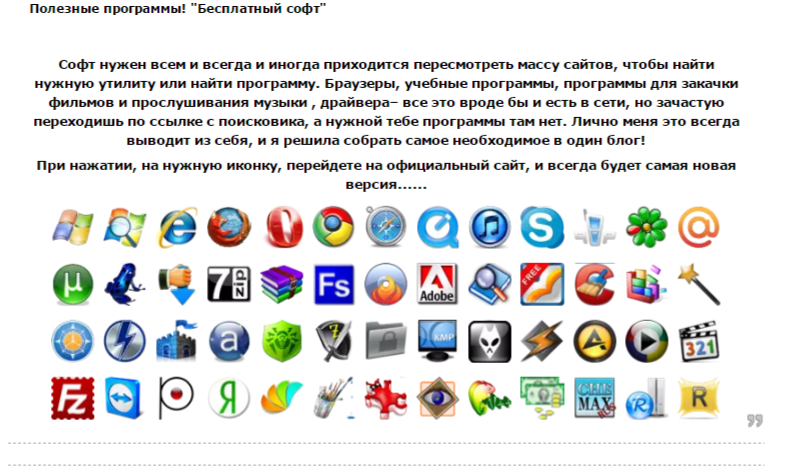AdvertApp на ПК — инструкция по установке
Всем привет! Сегодня мы расскажем про интересное приложение AdvertApp. Мы наглядно покажем как можно скачать и установить AdvertApp на компьютер и какие программы для этого подойдут лучше.
Многие люди ищут простые и ненавязчивые способы заработка в интернете. Такой заработок хоть и не всегда большой, но позволяет накопить немного денег и забыть о пополнении мобильного счета, онлайн услуг или оплаты доната в играх. Одним из лучших способов просто и быстро заработать является приложение AdvertApp.
Что это такое AdvertApp?
AdvertApp — это сервис, который поможет заработать деньги при помощи простых установок мобильных приложений.
От пользователя потребуется лишь наличие хорошего Андроид или iOS устройства и желание устанавливать приложения, игры и выполнять несложные задания. За каждый заказ от партнеров вы будете получать реальные деньги.
Размер оплаты зависит от сложности задания — это может быть простая установка или же загрузка игры с небольшие прохождением и набором определенного уровня. Вывод денег осуществляется на разные популярные онлайн сервисы — Qiwi, Webmoney, Яндекс.Деньги, мобильный счет и др.
Вывод денег осуществляется на разные популярные онлайн сервисы — Qiwi, Webmoney, Яндекс.Деньги, мобильный счет и др.
Отдельно хотелось бы сказать о заданиях — необходимо всегда внимательно читать описание к заказам. Точность исполнения заказа — это ваши деньги и чем больше оплата, тем больше действий нужно сделать.
Также вам будут начисляться приятные бонусы за подключение друзей (используются коды приглашения) и процент от размера их заработка.
Установка AdvertApp на компьютер
Для того что бы запустить Адвертап на своем ПК вам потребуется установить эмулятор Андроид приложения для Windows.
Эмулятор позволяет создать виртуальный Андроид девайс с идентичным функционалом, прямо на Рабочем столе.
Выбор таких эмуляторов очень большой (Nox, BlueStacks, Andy, Droid4x). Но конкретно для случая с AdvertApp вам необходимо установить Nox App Player. Все дело в том, что Нокс имеет встроенную функцию смены GPS координат.
Все дело в том, что Нокс имеет встроенную функцию смены GPS координат.
Итак, делаем все по-пунктам и вы сможете запустить Advert App на PC и даже привязать свой номер телефона:
- Переходим на официальный сайт для загрузки Nox.
- Запускаем автоматическую установку. Перед её началом просмотрите лицензионное соглашение и снимите лишние галочки с партнерских программ.
- Проходим авторизацию Google-аккаунта — все делается точно также как и на смартфоне.
- Проходим в Play Market и устанавливаем приложение Адвертап.
- Запускаем программу и находим в боковой панели «Геолокацию».
- В Google картах выставляем координаты вашего города и подтверждаем их (внизу кнопка ОК). Это нужно делать каждый раз при запуске Нокса.
- Запускаем приложение и подтверждаем свой номер телефона. Координаты вашего города и привязка мобильного номера позволят избежать ошибки 775, которая возникает из-за попытки взлома программы.

У приложения Advert App есть много аналогов, однако, именно оно является наиболее популярным и, судя по отзывам пользователей, надежным в плане выплат.
Вконтакте
Одноклассники
Google+
Оцените статью: Поделитесь с друзьями!
Appbonus на компьютер
Всем привет! Сегодня мы покажем как можно скачать Appbonus на компьютер и зарабатывать установками прямо с Рабочего стола.
Приложения для заработка на установках мобильных программ и игр приобрели большую популярность. Среди огромного выбора таких программ очень мало действительно качественных партнерок, которые бы приносили реальный доход. Аппбонус является приятным исключением из этого списка.
AppBonus — это сервис для заработка денег на установках бесплатных приложений и игр для Android/iOS.
Деньги начисляются за выполнение заданий от партнеров, которые могут быть самыми разными и отличатся по сложности. Например, за простую установку игры вам будет выплачена меньшая сумма, если в заказе указанно дойти до определенного уровня или завести там аккаунт — стоимость возрастет.
Но целый день заниматься установками не получится, так как заказы поступают постепенно, а вы получите уведомление о новом задании от партнеров.
Заработанные деньги выводятся разными путями: на счет мобильного или на Qiwi кошелек, что очень удобно и позволяет не переживать за пополнение счета, оплату онлайн услуг или перевода денег на игровые аккаунты.
Установка AppBonus на PC
Если вы хотите скачать Аппбонус на свой компьютер, вы должны воспользоваться программой эмулятором Nox App Player.
Эмулятор Nox позволяет установить виртуальную версию Андроид устройства на Windows, которое имеет аналогичные оригинальному функции.
Сделаем все по-пунктам:
- Переходим на официальный сайт программы и загружаем установочный файл.

- Перед началом установки проверяем лицензионное соглашение и снимаем галочки с партнерских приложений.
- Запускаем Нокс и проходим авторизацию Google аккаунта (аналогично процессу на телефоне/планшете).
- Запускаем Play Market и скачиваем оттуда AppBonus.
- По окончании сверните маркет и перейдите в настройки (шестеренка в верхнем правом углу). Во вкладке Основные отключите Рут-права.
- Далее откройте геолокацию, установите координаты своего города и нажмите ниже ОК для подтверждения. Это поможет избежать дальнейших блокировок.
- Запускайте Аппбонус и начинайте работу.
Сделайте все настройки правильно, иначе вы не сможете запустить приложение или выполнять заказы. Надеюсь вы разобрались с процессом скачивания и запуска Appbonus на компьютер.
Вконтакте
Одноклассники
Google+
Оцените статью: Поделитесь с друзьями!
заработок без вложений на компьютер бесплатно
Глобус: заработок без вложений – приложение, которое поможет вам заработать, благодаря использованию собственного смартфона. Достаточно его установить и просматривать различные рекламные ролики. Это не очень удобно, так как периодически смартфон нужен для звонков и другой цели. Но вы можете скачать Глобус: заработок без вложений на компьютер, установить это приложение через эмулятор и зарабатывать на нем, используя для этого более удобный способ. О том, как это сделать, мы расскажем на этой странице нашего сайта.
Достаточно его установить и просматривать различные рекламные ролики. Это не очень удобно, так как периодически смартфон нужен для звонков и другой цели. Но вы можете скачать Глобус: заработок без вложений на компьютер, установить это приложение через эмулятор и зарабатывать на нем, используя для этого более удобный способ. О том, как это сделать, мы расскажем на этой странице нашего сайта.
О приложении
Этот сервис давно зарекомендовал себя как надежный партнер. Да, если вы надеетесь на золотые горы, то стоит закатать губу. Вы не сможете заработать много денег, но если не хотите, чтобы компьютер стоял без толку, то почему бы и нет. А увеличить доход можно за счет реферальной программы этого сервиса и подключения к нему друзей.
Здесь действует принцип пирамиды, чем под вами больше пользователей, тем больше зарабатывает вы. Но в отличие от финансовых пирамид, вы ничего не вкладываете. Поэтому можете зарабатывать совершенно безопасно.
Чтобы создать учетную запись вам необходимо указать свой почтовый ящик и придумать пароль.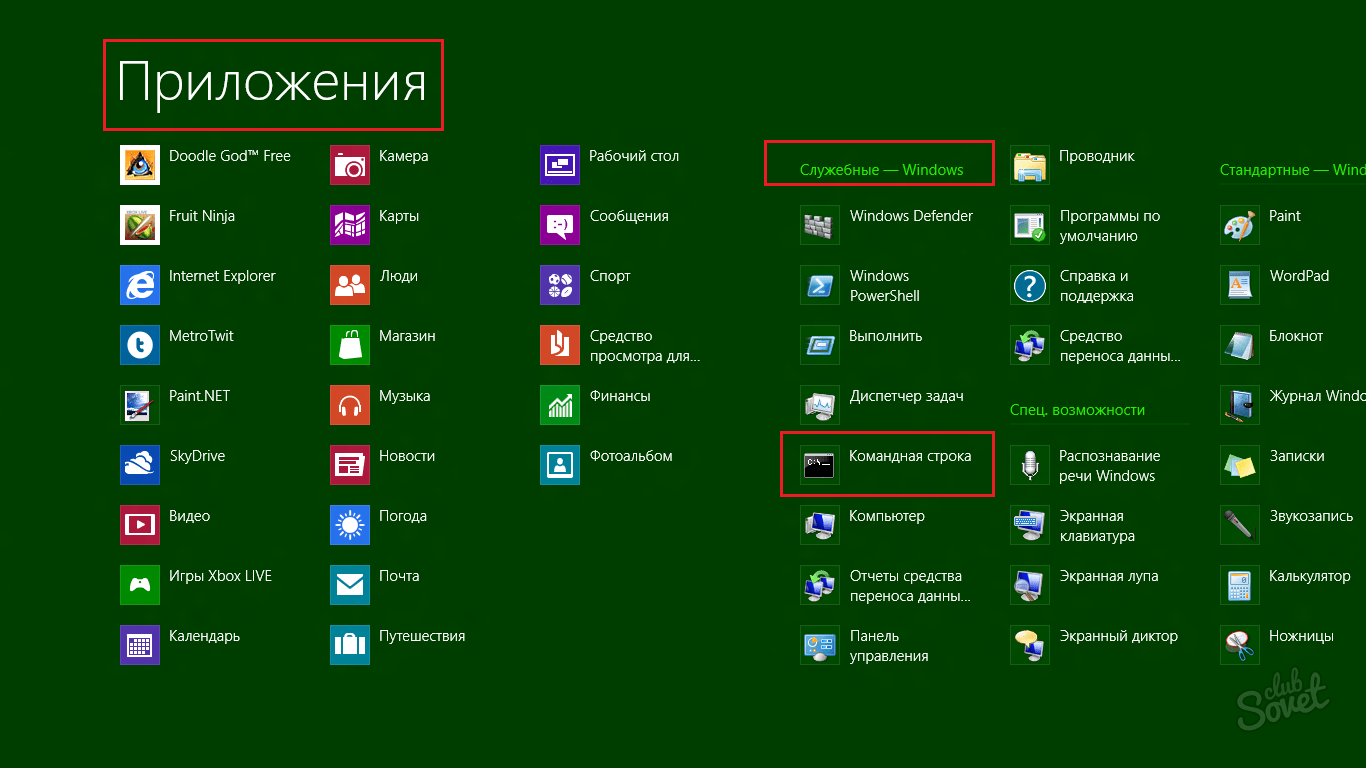
Внимание!
Пароль нужно придумать для сервиса Глобус, а не указывать его от своего ящика.
После простой процедуры регистрации вам откроется доступ к функциям сервиса. Вы можете оставить его работать на компьютере, а сами займитесь чем-то более интересным. Но для заработка, необходимо периодически просматривать новые баннеры. Для этого нужно кликать по кнопке, которая будет просить «разрешение» на показ рекламы. Каждый клик увеличивает счет на вашем счете.
Видео-обзор
Возможности приложения на ПК
Каждый просмотренный баннер стоит несколько центов. Но сервис позволяет приглашать друзей. После их регистрации на сервисе по вашей ссылке, часть его дохода будет капать на ваш счет. Отличный способ дополнительного заработка, если вы сможете пригласить много активных друзей. Если у вас имеется какой-либо раскрученный канал в мессенджерах или социальных сетях, то сделать это не составит большого труда.
Формирование команды – важная часть успешного использования этого сервиса. Это можно сделать в специальном разделе. Нажмите кнопку «Пригласить друга» и порекомендуйте ему сервис Глобус.
Это можно сделать в специальном разделе. Нажмите кнопку «Пригласить друга» и порекомендуйте ему сервис Глобус.
Важной составляющей реферальной системы является то, что сам пользователь, которого вы пригласили, не станет зарабатывать меньше. Но за каждый его цент часть будет переводиться на ваш счет. И если он также приведет пользователя, то вы станете зарабатывать еще больше. Это своеобразная пирамида. Но пирамида без финансовых вложений.
Установить Глобус: заработок без вложений на компьютер не составит большого труда. Реферальная программа в этом сервисе имеет 7 уровней. То есть, вы сможете сформировать команду, которая будет набирать пользователей дальше и т. п. Всего учитывается 7 уровней. Что может исчисляться тысячами пользователей, которые станут зарабатывать вам пассивный доход.
Важным моментом увеличения дохода является максимально подробное заполнение профиля. Это позволит рекламодателям, использующим таргетинг найти вас с помощью автоматических алгоритмов.
Преимущества и недостатки
Приложение обладает как своими достоинствами, так и недостатками. Но нужно понимать, что все мнения, которые можно найти про это приложение – субъективны. Кто-то сможет выстроить свою реферальную систему и пользоваться этим сервисом в качестве пассивного дохода, другие уйдут, сразу после начала работы, проклиная мелкий доход.
Преимущества
Глобус: заработок без вложений на ПК имеет несколько преимуществ:
- Честные и стабильные выплаты на Pay Pal и WebMoney.
- Реферальная система, которая может в несколько раз перекрыть обычный доход с одного компьютера.
- Можно заранее знать, сколько центов стоит просмотр ролика рекламодателя.
- Простой и удобный интерфейс приложения, в котором можно быстро освоиться.
- Хорошая возможность превратить свой компьютер в своеобразную копилку.
- Низкий порог вывода заработанных средств (от 0.5$).
- Для запуска приложения нужно всего несколько секунд.

Недостатки
Что касается недостатков, то к ним стоит отнести следующие:
- Низкий заработок. За час можно получить не больше 15 центов. Если работать с приложением серьезно, то нужно уделять ему больше времени и создавать свою команду.
- Вывод только на Pay Pal и WebMoney. Первый в нашей стране не особо развит, а WebMoney с каждым годом только теряют клиентов.
Использовать или нет этот сервис – решать только вам. На момент написания обзора он выплатил своим пользователям более 1 млн долларов.
Как установить Глобус: заработок без вложений на компьютер
Для установки приложения на компьютер вам потребуется эмулятор. На нашем сайте можно скачать Play Market для Windows. Он способен перенести на компьютер полный функционал официального каталога приложений Google.
Чтобы установить Глобус: заработок без вложений на Windows, воспользуйтесь одним из двух способов:
Способ 1
- Скачайте и установите Play Market на компьютер.

- Зайдите в эмулятор и во вкладке с приложениями найдите «Глобус: заработок без вложений».
- Нажмите кнопку «Установить» и подождите несколько минут.
- Когда приложение будет установлено на первом экране эмулятора появится ее иконка.
- Используйте ее для запуска приложения на компьютере.
Способ 2
- Скачайте с нашего сайта папку с эмулятором и установочным файлом приложения «Глобус: заработок без вложений».
- Проведите установку эмулятора, затем инсталлируйте приложение.
- Когда на экране появится сообщение, что приложение установлено, зайдите в эмулятор и запустите «Глобус» с помощью его иконки.
Подведем итог
Если вы ищите возможность легко и быстрого заработка, то это приложение не для вас. Чтобы заработать в нем необходимо создать и развить команду. За простой просмотр рекламы вы ничего не заработаете. Но если вы готовы поработать и потратить свое время, то за несколько недель сможете создать многоуровневую реферальную команду, которая станет для вас зарабатывать деньги. Скачать Глобус: заработок без вложений на компьютер можно с помощью нашего сайта.
Скачать Глобус: заработок без вложений на компьютер можно с помощью нашего сайта.
Скачать Глобус: заработок без вложений на компьютер
| Цена: | Бесплатно |
| Операционная система: | Windows 7, Windows 8.1, Windows 10 |
| Разработчик: | Globus Intercom |
| Русский язык: | Есть |
Мобильный заработок AdvertApp
Многие люди хотят зарабатывать финансовые средства с помощью смартфона. Если у вас есть мобильный гаджет, то заработать дополнительные деньги совсем не сложно. Заработок на скачиваниях приложений не требует особых навыков и знаний. Выполнять работу можно в любом доступном месте – на работе, в кафе, ресторане, на стадионе и т.д.
Мобильный заработок – это легальная сфера получения дополнительных средств в небольших размерах. Для того, чтобы начать зарабатывать на приложениях нужно скачать и установить адвертапп. Как только этот процесс будет завершен, то человек становится пользователем актуальных и новых приложений, с помощью которых можно заработать деньги без сложностей и финансовых вложений. Приложение для заработка доступно как новичкам, так и настоящим профессионалам, которые хотят получать пассивный доход.
Как только этот процесс будет завершен, то человек становится пользователем актуальных и новых приложений, с помощью которых можно заработать деньги без сложностей и финансовых вложений. Приложение для заработка доступно как новичкам, так и настоящим профессионалам, которые хотят получать пассивный доход.
В интернет-маркете представлено огромное количество приложений, где можно осуществить заработок с помощью смартфона. Программа устанавливается бесплатно, она не занимает много места в памяти телефона. Управляется приложение с помощью операционной системы Android или iOS. При регистрации не нужно указывать дополнительные данные в виде банковских карт или передачи личной информации на сторонние порталы. Для выполнения работы нужно только авторизироваться и приступить к заработку финансовых средств.
Как вывести заработок?
Вывести деньги с мобильного приложения совсем не сложно. Здесь нет никаких ограничений. Заработок, накопившийся на скачивании приложений, легко конвертируется в валюту. Деньги можно получить на мобильный номер, QIWI, Webmoney, Яндекс. Деньги и другие платежные системы.
Деньги можно получить на мобильный номер, QIWI, Webmoney, Яндекс. Деньги и другие платежные системы.
Преимущества
- Заработок происходит на установке приложений. Предоставляется 100% гарантия выплаты полученных средств на личный счет.
- Здесь нет ограничений по заработку на скачивание и установку. Сколько пользователь выполнит заданий, такой и будет заработок.
- Заработать финансовые средства можно в любом месте, где есть доступ к интернету. Также можно воспользоваться промокодом или и пригласить друзей. Каждый новый юзер приносит пользователю дополнительный заработок до 10 процентов от общего дохода.
Если ты активный пользователь смартфона, то быстрее устанавливай программу AdvertApp и начинай зарабатывать деньги без ограничений.
заработок без вложений на ПК бесплатно
Приложение Глобус: заработок без вложений создано для того, чтобы каждый пользователь мог заработать на своем смартфоне. Программа предлагает вам возможность получать денежное вознаграждение за простейшие действия, например, просмотр рекламы, серфинг, клики по ссылкам.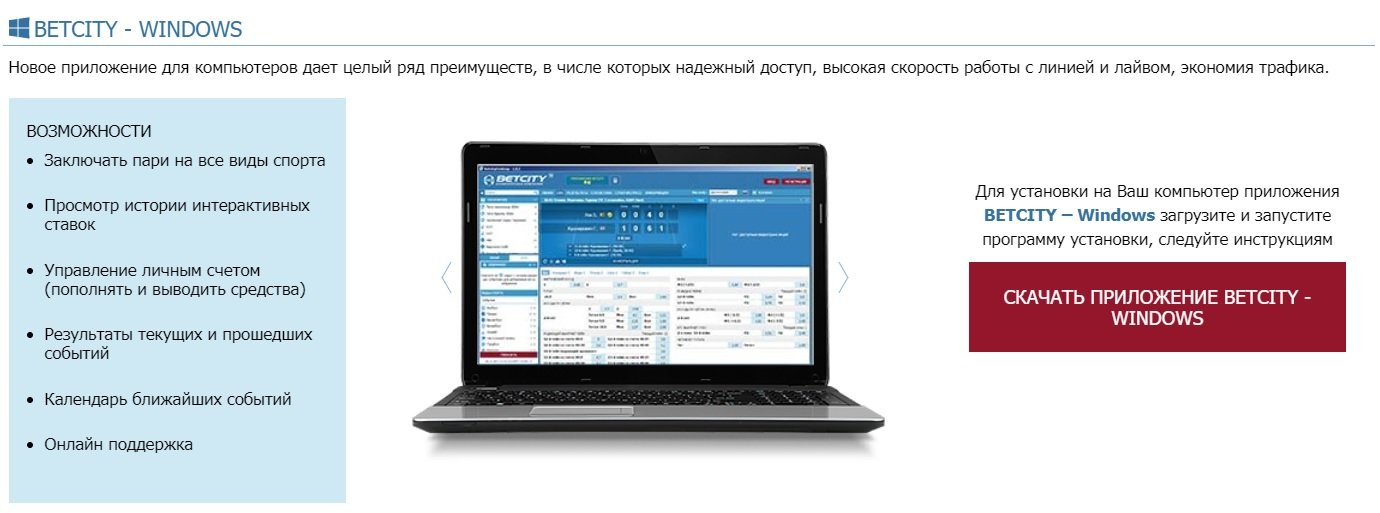 Разработчик заинтересован во входящем траффике, который и обеспечивают участники сообщества, а непосредственно сами работники – в деньгах. Часто такие приложения называют мошенничеством, но это не совсем верно. Заработать тут все же можно, однако для этого придется серьезно постараться. Если вам стало интересно, скачайте Глобус: заработок без вложений на компьютер, так работать будет гораздо удобнее.
Разработчик заинтересован во входящем траффике, который и обеспечивают участники сообщества, а непосредственно сами работники – в деньгах. Часто такие приложения называют мошенничеством, но это не совсем верно. Заработать тут все же можно, однако для этого придется серьезно постараться. Если вам стало интересно, скачайте Глобус: заработок без вложений на компьютер, так работать будет гораздо удобнее.
Функционал приложения
Итак, перед вами – еще одно приложение для фриланса, то есть для заработка удаленно в удобное для пользователя время. Глобус объединяет рекламодателей, которые заинтересованы в кликах и просмотрах, то есть в результативном траффике. Ваша задача – предоставить его, изучая рекламу, щелкая по ссылкам и так далее. За каждое действие пользователь получит свою награду в денежном эквиваленте.
Стоит отметить, что плата за просмотры и клики довольно низкая, а вывести свой заработок можно будет только спустя определенное время, предварительно накопив нужную сумму.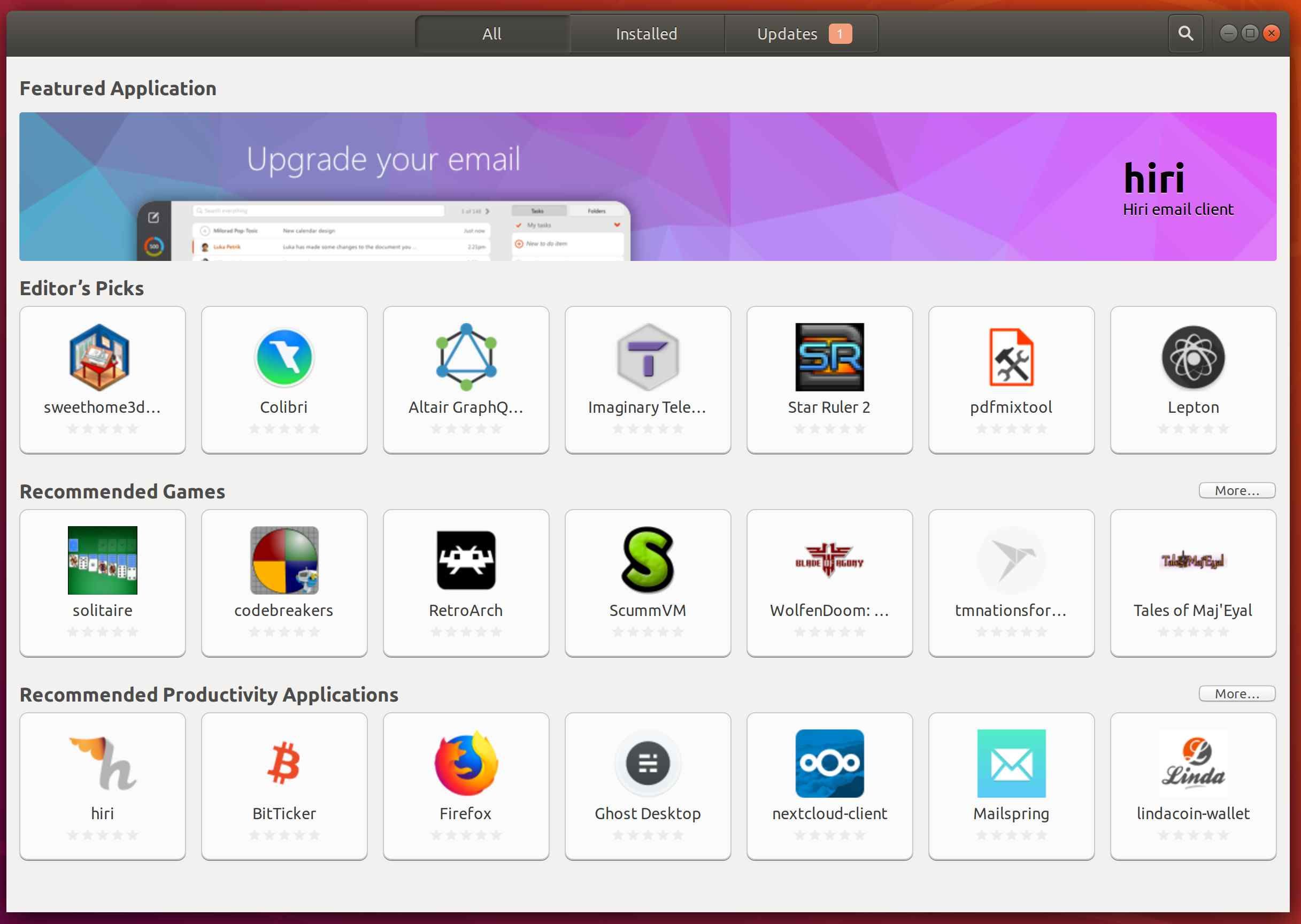 Все это отворачивает от приложения множество заинтересованных участников, но такие сложности не означают, что заработать с Глобусом нельзя.
Все это отворачивает от приложения множество заинтересованных участников, но такие сложности не означают, что заработать с Глобусом нельзя.
Ключевые особенности проекта можно описать так:
- Простая регистрация в несколько шагов и интуитивно понятный интерфейс.
- Доступные условия заработка.
- Возможность выбирать способ получения дохода, выбирать рекламу для просмотра.
- Задания регулярно обновляются.
- Доступно несколько вариантов для взаиморасчетов.
- Приложение локализовано на русский.
- Реализовано реферальная система
Установив Globus: extra income для Виндовс, вы получите возможность зарабатывать прямо с компьютера, что гораздо удобнее, чем работать на смартфоне. Кроме того, так можно решить проблему неприятных «лагов» при длительном функционировании приложения.
Глобус не занимается мошенничеством, хоть и заработать посредством простейших кликов довольно проблематично. Гораздо эффективнее привлечь в свою команду других пользователей, после чего попробовать зарабатывать уже так, получая процент от их дохода и рефералов.
Достоинства и недостатки
Достоинства
Что же до «плюсов» Глобуса, то их немало:
- Минимум ожидания между тасками.
- Задания появляются регулярно, без работы никто не останется.
- В приложении предусмотрены не только таски на просмотр роликов и клики, но также и на написание капчей, отзывов, установку приложений.
- Порог для первого вывода установлен сравнительно низко.
- Пирамидальная реферальная система позволяет зарабатывать куда больше, чем на простых кликах.
- В программе довольно просто ориентироваться, все нужные функции доступны из главного меню.
- Возможность вывести и на Pay Pal, и на WebMoney, и на Qiwi существенно упрощает вопрос взаиморасчетов.
Если вы не планируете создать команду для того, чтобы зарабатывать на рефералах, то в постоянных кликах ради существенного дохода просто нет смысла. С другой стороны, стоит вам создать группу активистов, которые и сами привлекут первых пользователей, и вы сразу сможете рассчитывать на немалый куш.
Недостатки
Минусы этой программы можно описать так:
- Котировки на простейшие действия установлены на минимальном уровне, заработать в одиночку тут не получится.
- Вывести можно минимум 1 доллар, на его заработок вполне может уйти несколько дней.
- Для того, чтобы получить доступ к более прибыльным таскам, нужно постоянно выполнять простейшие задания и привлекать рефералов.
- Саппорт практически не реагирует на заявки, а если и делает это, то с огромным опозданием.
- В функционале приложения происходят сбои, в результате которых задания перестают засчитываться.
- Нет никакой вменяемой информации на предмет того, кто владелец приложения, какие у него контакты и юридический адрес.
При работе с этой программой главное помнить, что это не панацея для бесконечного заработка, а скорее простенький способ получить свои карманные деньги.
Как запустить Глобус: заработок без вложений на ПК
Устанавливаем Глобус: заработок без вложений с помощью эмулятора BlueStacks.
Установив Глобус: заработок без вложений на компьютер, вы сможете выполнять таски в более комфортной обстановке, лишитесь необходимости постоянно «залипать» в крохотный экран смартфона, научитесь быстрее работать с некоторыми заданиями. Всего этого можно достичь в несколько кликов и пару минут времени. На нашем сайте вы можете найти программу BlueStacks, это эмулятор виртуальных устройств для ПК. Сама программа выполнена на русском языке, вы легко разберетесь в ее функционале. С ее помощью вы сможете создать и управлять «гаджетом» на Андроиде, на который и установите мобильное приложение.
Способ 1
В первую очередь вам нужно загрузить программу на компьютер, установить ее и познакомиться поближе с функционалом. Откройте главное меню, просмотрите возможности эмулятора, после чего необходимо сделать следующее:
- Создайте виртуальный «гаджет». Просто выберите соответствующую функцию в интерфейсе BlueStacks. Далее программа предоставит вам все необходимые подсказки, тщательно следуйте им.

- Когда все будет готово, убедитесь в том, что виртуальная платформа появилась в списке дисков вашего накопителя в директории «Мой компьютер».
- Далее вам необходимо найти строку поиска в главном меню, после чего вписать туда название приложения.
- Воспользуйтесь доступом к Play Market для того, чтобы скачать Глобус: заработок без вложений для ПК.
- Все, программа готова к первому запуску.
Если вам потребуется доступ к файлам Глобуса, вы всегда сможете найти их в отдельной папке, в корневом каталоге директории, куда ранее был установлен BlueStacks.
Способ 2
С помощью эмулятора вы можете не только загрузить приложение через «маркет», но и сделать это вручную, используя файл в формате «.apk». Для этого, просто следуйте такой инструкции:
- Откройте наш сайт. Тут вам нужен архив с распакованными файлами приложения, среди которых будет и инсталлятор.
- Скачайте его, после чего извлеките все в отдельную папку. Запомните путь, который ведет к этой директории.

- В главном меню BlueStacks выберите функцию, с помощью которой можно провести установку через файл в формате «.apk».
- Тщательно следуйте подсказкам эмулятора, когда же все будет готово, запустите Глобус чтобы проверить, все ли работает правильно.
Для того, чтобы работать в этой программе вам потребуется стабильный интернет-канал.
Похожие программы
В Play Market не так много программ для заработка, но все же вам стоит обратить внимание на такие аналоги:
- Яндекс.Толока — мобильный заработок от Yandex Services AG. Это приложение, пожалуй, можно назвать одним из самых популярных в «маркете». Суть программы сводится к тому, что пользователь выполняет задания, после чего может вывести деньги напрямую на «Яндекс.Деньги», банковскую карту или Qiwi. Ключевое отличие от большинства аналогов – честность и высокие котировки.
- OlympTrade – торговая платформа Олимптрейд от OlympTrade. Это программа создана для того, чтобы существенно упростить процесс торгов на бирже.
 Фактически, перед вами – полноценный брокер, который может дать рекомендации по активам, предоставить всю необходимую информацию и помочь вам сделать прогноз.
Фактически, перед вами – полноценный брокер, который может дать рекомендации по активам, предоставить всю необходимую информацию и помочь вам сделать прогноз.
Глобус: заработок без вложений можно назвать приложением начального уровня для тех, кто склонен к фрилансу.
Видео-обзор
Итоги и комментарии
Стоит ли тратить время на эту программу? Да, если вы готовы к вложениям огромных объемов личного времени ради того, чтобы создать команду или же получить доступ к более прибыльным заданиям. Если проект вам понравился, скачайте Глобус: заработок без вложений на компьютер, так вы сможете всегда держать под рукой источник дохода.
Как заработать свои первые 100$ в Google Play Market — мой опыт / Хабр
В этой статье я расскажу, как мне удалось заработать первые 100$ на моих приложениях в Google Play Market.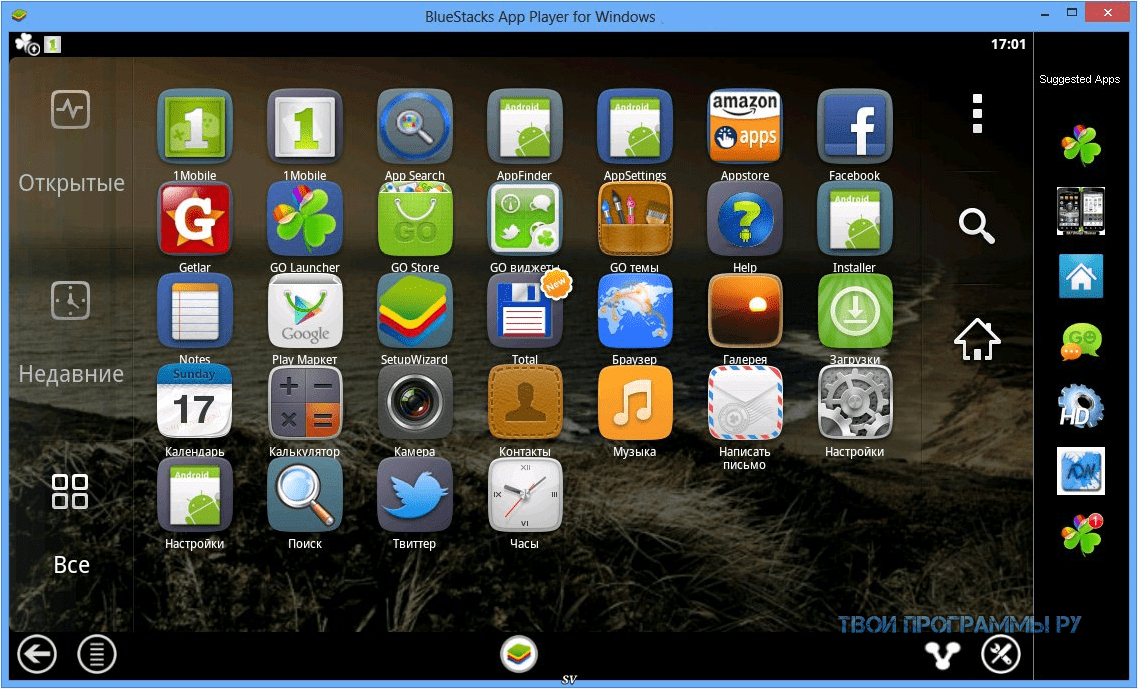 Какие стратегии более успешные и на что стоит обратить внимание новичку.
Какие стратегии более успешные и на что стоит обратить внимание новичку.
Краткое содержание статьи для ленивых:
Я заработала US$1,126.75, а потратила US$1,051.73.
Деньги были потрачены на рекламу AdWords.
Приложениям около 2-х лет. Все делала сама.
Тяжелый и тернистый путь новичка в Google Play Market. Крупные игроки этого бизнеса выпускают приложения отличного качества и дешево его продают, конкурировать с ними — та еще задача.
У меня 3 приложения, на которых я пытаюсь зарабатывать.
1-ое приложение — E Numbers. Приложение сканирует упаковку продукта и находит список Е добавок. Для любителей здорового питания.
Проект оказался абсолютно провальным. Тематика никому не интересна, инсталлов очень мало и попытки раскрутки в AdWords ничего не дали — люди просто не используют поисковые запросы «Food additives database», «Scan food for E numbers» и подобные.
Это первое приложение, которое я выпустила. Раскручивать по незнанию пыталась с помощью мотивированных инсталлов. Это провальный путь. Не рекомендую этот вид раскрутки, вот почему:
Это провальный путь. Не рекомендую этот вид раскрутки, вот почему:
- Мотивированные инсталлы очень дорогие — около 0.1 USD, в то время, как инсталлы от AdWords стоят в два раза дешевле.
- Люди после получения денег удаляют приложение, оно им не интересно. Если вы платили за инсталл с положительным отзывом — 80%, что отзыв удалят. Google Play Market отлично обнаруживает ботов.
- Если приложение платное, вам придется оплачивать стоимость приложения + гонорар боту 0.1 USD. Таким образом раскрутка для платных приложений становится очень дорогой. Даже, если учесть, что 70% от стоимости приложения будет возвращено вам, как прибыль.
- Юзеры на сайтах, где можно купить мотивированные инсталлы, в 95% случаях из России и Украины, а это не тот рынок, на который стоит ориентироваться. У этого рынка очень низкие показатели доходности. Ориентироваться нужно на США.
- Google Play Market использует секретный алгоритм для определения позиции в списке приложений и для формирования ТОПов.
 Высока вероятность, что в формуле учитывается, сколько проходит времени до того, как юзер сносит приложение. Среднее время можно посмотреть в Google Play Console, по этому нет сомнений, что Google уделяет этому внимание. В нашем случае данные будут плохие.
Высока вероятность, что в формуле учитывается, сколько проходит времени до того, как юзер сносит приложение. Среднее время можно посмотреть в Google Play Console, по этому нет сомнений, что Google уделяет этому внимание. В нашем случае данные будут плохие.
Еще одна неудача. Я сама случайно нажала около 10 раз на свою рекламу во время тестирования. За это я получила бан. Аккаунт был заморожен на 2 недели. Пожалуйста, не кликайте по своей рекламе, не просите маму / друга это делать. Это тоже может быть причиной бана. От банов очень трудно избавляться, корпорацию Google не волнуют проблемы индивидуального характера и вряд ли стоит рассчитывать на быструю понимающую реакцию их тех поддержки.
Увидев, что узко тематическое приложение трудно продвигать, я выпустила следующее — колыбельные для малышей. Это приложение оказалось гораздо более успешным, оно принесло 98% общей прибыли. Времени на разработку было потрачено в 4 раза меньше, чем на предыдущее. Но рынку все равно, сколько времени вы потратили.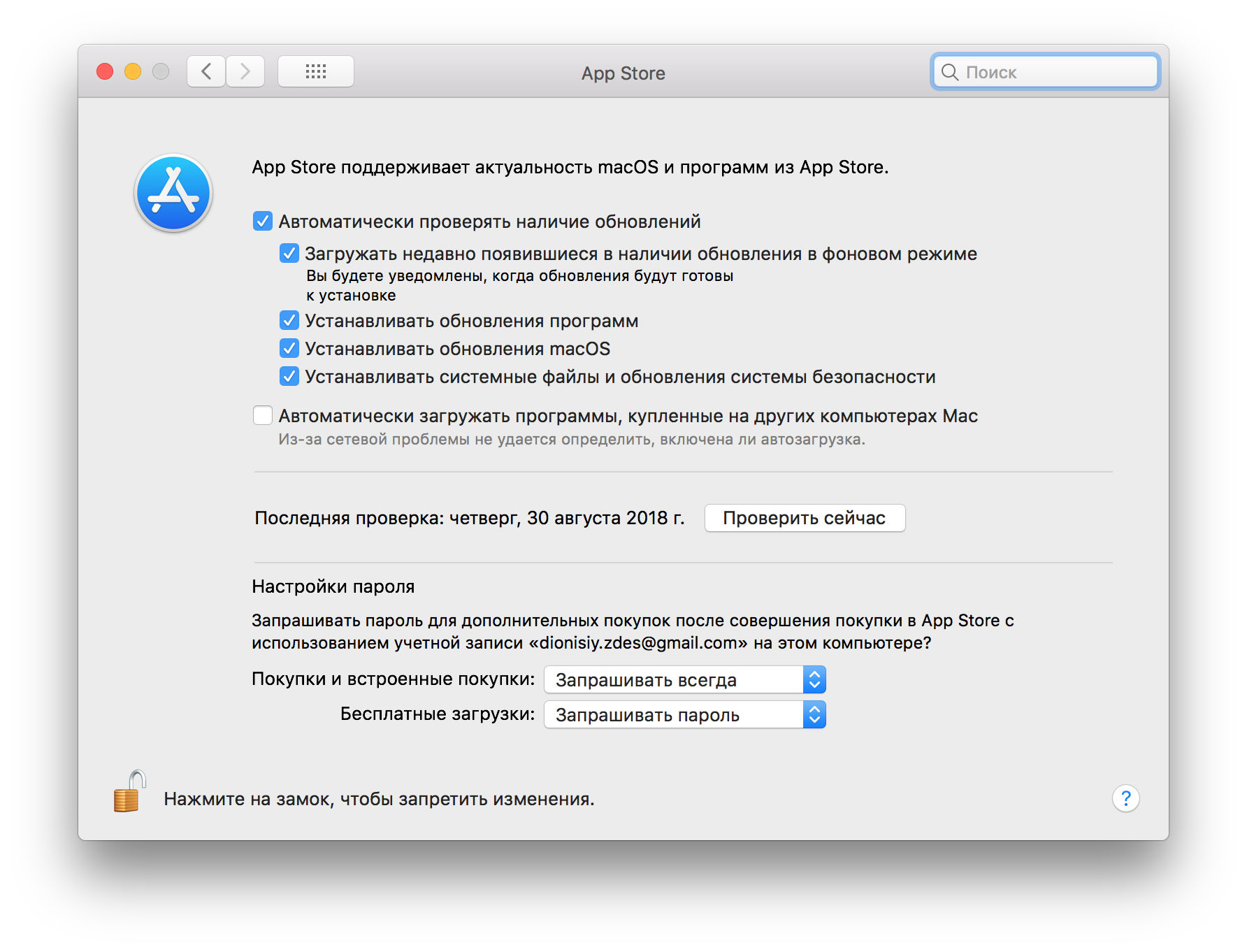 Это приложение намного легче монетизируется. Вот несколько причин, почему так:
Это приложение намного легче монетизируется. Вот несколько причин, почему так:
- Большое количество поисковых запросов типа «Free lullabies», «Baby relax music» — людям интересна эта тематика. Легче получать инсталлы в AdWords.
- Инсталлы AdWords довольно дешевые. За юзера из США, Южной Африки я плачу 0.05 USD, за юзера из других стран гораздо меньше — 0.012 USD. За эту цену я получаю сумарно 70-150 инсталов в день.
- Люди часто кликают по рекламе, потому, что реклама хитро размещена по отношению к важным кнопкам.
Важно привлекать юзеров именно из платежеспособных стран — США, Южная Африка. Их действия в приложении (клики по рекламе, покупки) приносят наибольшую прибыль.
За клик по баннеру от американского юзера в среднем я получаю 0.15 USD, за клик по этому же баннеру от русского юзера — 0.02 USD.
Я пробовала перебросить весь бюджет на США, но это не дало успеха. Я начала получать меньше юзеров, ведь такие юзеры дороже стоят. Количество инсталлов в день упало в 3 раза и моё место в списке приложений Google Play понизилось.
Количество инсталлов в день упало в 3 раза и моё место в списке приложений Google Play понизилось.
Таким образом, я сделала для себя вывод — юзеры из США нужны для дохода, юзеры из бедных стран — для обеспечения высокого количества инсталлов. Оба типа юзеров важны.
А что Европа? Для европейских стран нужен перевод приложения на европейские языки, а главное перевод рекламы AdWords. Ведь создавая рекламу вы неизбежно указываете язык этой рекламы — юзеру из Германии не будет показана реклама на английском. У меня AdWords содержит только английскую и русскую рекламу. 70% дешевых инсталлов я получаю из Филлипин.
Увидев, что рынку все равно, сколько вы потратили времени и денег, рынок хочет продукт, я создала на базе уже имеющегося кода новое приложение. Офисное приложение по распознаванию текста (использует Google Vision API). Я первый раз попробовала привлечь других людей в разработку. Сделала это ради получения опыта в лице заказчика на сайтах fl.ru и upwork.com. Я заказывала дизайн приложения на первом сайте. И нанимала Junior Android Developer натянуть дизайн на втором сайте. Составление ТЗ и работа с недочетами заняла почти столько же времени, если бы я все делала сама. Но опыт был все равно получен и довольно положительный.
И нанимала Junior Android Developer натянуть дизайн на втором сайте. Составление ТЗ и работа с недочетами заняла почти столько же времени, если бы я все делала сама. Но опыт был все равно получен и довольно положительный.
График дохода приложений за все время. Виден резкий скачек вверх после подключения рекламы AdWords.
График расходов за рекламу за все время. Цены в гривнах. Видно, что Cost / conv. вначале был самый высокий. Я не могла и предположить, что установки могут стоить дешевле 1 гривны, по-этому первые 2 дня платила по 5-10 грн за установку.
Общие рекомендации:
- Красивая иконка — очень важно.
- Приложение должно работать без критических багов.
- Нужно поощрять юзера оставлять отзыв в Play Market — давать ему игровые монетки и т.д.
- Реклама не должна быть навязчивой. «Нет» — шумной видео рекламе в приложениях для релакса.
- Ищите команду.
Украинское приложение CashPump позволит владельцам смартфонов зарабатывать на выполнении онлайн-заданий
23 Ноября, 2015,
18:00
150962
На смартфоне можно не только тратить деньги, но и зарабатывать. Украинские разработчики создали приложение CashPump, которое позволяет получать денежные вознаграждения за выполнение различных заданий. Например, за установку мобильных приложений и игр, участие в опросах, комментирование, просмотр рекламы и т.п. Выполнение одного задания принесет пользователю от 3 до 10 грн.
Украинские разработчики создали приложение CashPump, которое позволяет получать денежные вознаграждения за выполнение различных заданий. Например, за установку мобильных приложений и игр, участие в опросах, комментирование, просмотр рекламы и т.п. Выполнение одного задания принесет пользователю от 3 до 10 грн.
За день пользователь может выполнить сколько угодно заданий, единственное ограничение — один пользователь может выполнить конкретное задание только один раз. Вывести деньги (от $5) можно через PayPal, WebMoney или прямо на банковскую карту (Visa/MasterCard). В будущем команда планирует позволить выводить средства через подарочные карты Amazon.
Большинство заданий доступны день или два, поэтому пользователям нужно следить за появлением новых заданий и постараться выполнять их сразу. Вознаграждение может быть разным. «У нас были предложения по 45, 23 и 16 центов. По курсу доллара 23 гривны это 3, 5 и 10 грн», — рассказали разработчики.
Приложение CashPump получает задания от компаний-партнеров и CPA-сетей. Зарабатывают на комиссии от заданий, сумма которой зависит от оффера и составляет от 3% до 20%. «Многие компании готовы платить, чтобы занять выгодные позиции или приблизится к топовым местам в рейтинге, привлечь лояльных клиентов. Задания попадают к нам как напрямую, так и от посредников. Такие заказчики даже не знают, кто, где и как выполняют их заказы, но им это и не интересно, для них главный результат — количество установок, отзывы, просмотры», — рассказали AIN.UA представители стартапа.
Зарабатывают на комиссии от заданий, сумма которой зависит от оффера и составляет от 3% до 20%. «Многие компании готовы платить, чтобы занять выгодные позиции или приблизится к топовым местам в рейтинге, привлечь лояльных клиентов. Задания попадают к нам как напрямую, так и от посредников. Такие заказчики даже не знают, кто, где и как выполняют их заказы, но им это и не интересно, для них главный результат — количество установок, отзывы, просмотры», — рассказали AIN.UA представители стартапа.
На сегодня среди партнеров CashPump — студия мобильного маркетинга Аpplead и отечественные разработчики мобильных игр TapGaming. Команда ведет переговоры с рядом компаний, чтобы обеспечить постоянное наличие активных заданий для своих пользователей, а пока для украинских и белорусских пользователей заданий намного меньше, чем для российских.
CashPump собирает данные о приложениях, которые установлены у пользователей сервиса. Разработчики также уверяют, что их устройства в безопасности — с недобросовестными партнерами, которые могут промышлять кибермошенничеством, команда не работает.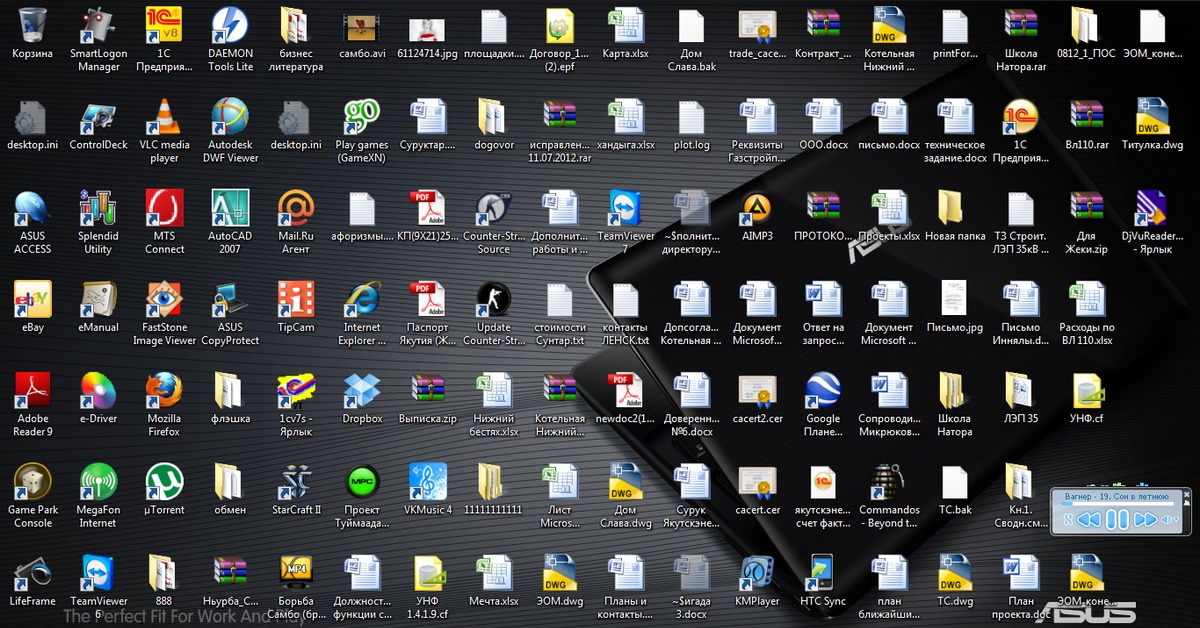 «Мы не хотим испортить устройства наших пользователей, поэтому работаем только с проверенными партнерами, а каждое задание проходит модерацию», — заверили в стартапе.
«Мы не хотим испортить устройства наших пользователей, поэтому работаем только с проверенными партнерами, а каждое задание проходит модерацию», — заверили в стартапе.
Пока приложение работает в открытом бета-тесте, а уже завтра команда планирует запустить альфу и PR-кампанию, которая позволит привлечь внимание украинских как пользователей, так и партнеров к CashPump.
Напомним, ранее в уанете появился еще один схожий онлайн-сервис. Его запустил известный одесский предприниматель Вадим Роговский. Приложение Earny позволяет украинцам получать деньги за скачивание приложений. Earny работает со смартфонами на платформе Android, а также iPhone, iPad и iPod Touch.
Заработайте на установке программного обеспечения и приложений с доходом до 200 долл. США за миллион
Самый простой, простой и, конечно же, бесплатный способ заработать деньги в Интернете — это установить программное обеспечение для исследования рынка на свой компьютер и смартфон.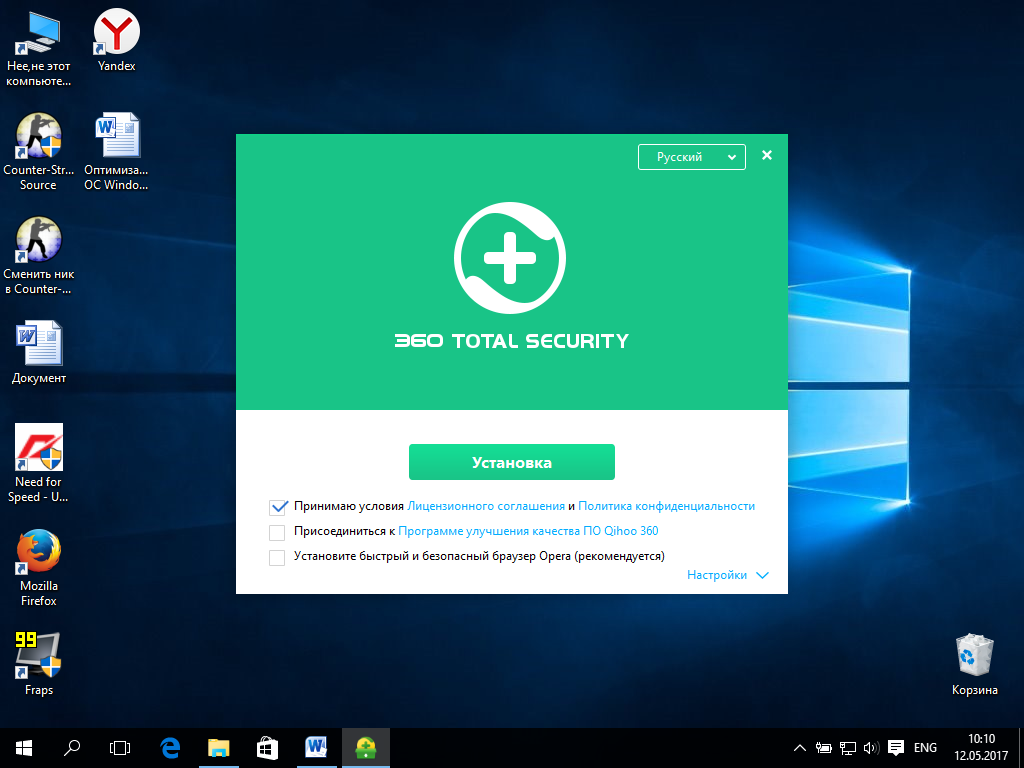 Это не похоже на майнинг биткойнов, где вы можете зарабатывать только гроши, используя простаивающую мощность процессора. Это потенциальные исследовательские программы, в которых вам будут платить от 60 до 200 долларов в месяц только за установку программного обеспечения на ваше подключенное к Интернету устройство.
Это не похоже на майнинг биткойнов, где вы можете зарабатывать только гроши, используя простаивающую мощность процессора. Это потенциальные исследовательские программы, в которых вам будут платить от 60 до 200 долларов в месяц только за установку программного обеспечения на ваше подключенное к Интернету устройство.
Эта программа по зарабатыванию денег в Интернете лучше по сравнению с PTC, вводом данных, чтением электронной почты и т. Д., Поскольку вы не заработаете даже несколько долларов в конце месяца в качестве единоличного работника.Так что не тратьте время на поиски в Google бесполезных данных, платных за клики, и начните легко зарабатывать прямо сейчас. Продолжайте читать, чтобы узнать, почему они платят вам такую огромную сумму только за установку программного обеспечения, и найдите список программ, приносящих деньги.
Заработай на установке программного обеспечения:
Помните, что вам просто так не заплатят за установку программного обеспечения. Есть причина, по которой компании платят вам за установку программного обеспечения. Просто поймите намерение программ, приносящих прибыль, использовать их, узнав о них полностью.
Просто поймите намерение программ, приносящих прибыль, использовать их, узнав о них полностью.
Исследовательские компании платят вам за установку программного обеспечения. Продолжайте читать, чтобы узнать, почему исследовательские программы платят вам за установку программного обеспечения.
Знайте цель исследовательских программ, создающих программное обеспечение:
Крупные компании, такие как Google, Microsoft, всегда стремятся оставаться на пике своего бизнеса, и это возможно только в том случае, если они могут удерживать клиентов.
Чтобы удержать клиентов, им нужно создавать что-то новое и улучшать существующие продукты.
Это возможно только в том случае, если они знают потребности клиента. Отзывы, идеи, опыт и т. Д. Клиентов собираются с помощью онлайн / офлайн-опросов или другими способами.
В случае небольшого числа цифровых продуктов компаниям требуется более подробная информация об использовании их технических продуктов, на которую клиенты не могут ответить в онлайн-опросах.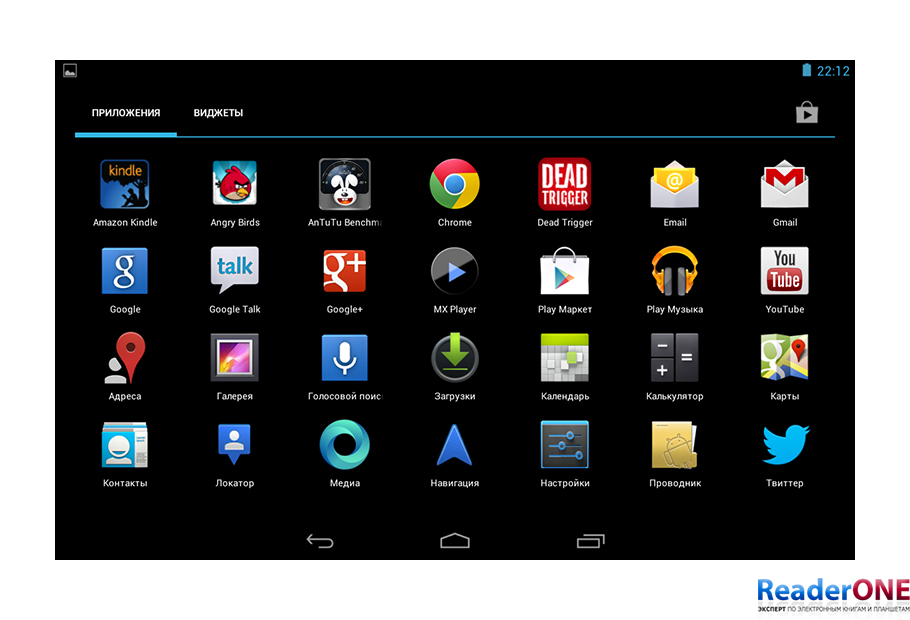 Таким образом, они делают шаг вперед, исследуя свой продукт.
Таким образом, они делают шаг вперед, исследуя свой продукт.
Это исследование проводится путем просьбы к клиентам / пользователям установить программное обеспечение на свои устройства, такие как ПК, смартфоны или планшеты…
Как работает программное обеспечение? Безопасна ли установка программного обеспечения:
Задача программного обеспечения — автоматически собирать информацию об использовании устройства / программного обеспечения и отправлять ее исследователям.
Результаты исследования будут использованы для улучшения их будущих продуктов.
- Это всего лишь пример, кроме исследования продуктов, существует множество целей для исследования использования браузера, телевизора и т. Д.
- Вы помогаете им формировать будущее Интернета и средств массовой информации, сообщая им о своих интересах посредством повседневных действий.
Они не будут собирать личную или важную информацию с вашего устройства. Вместо этого они просто следят за использованием устройства, чтобы улучшить Интернет и будущее.
Таким образом, установка программного обеспечения на 100% безопасна, чтобы зарабатывать деньги, не беспокоясь о своей конфиденциальности.
Почему они платят вам за установку программного обеспечения?
Крупные организации, такие как Microsoft и Google, сами по себе не проводят исследования. Вместо этого они обращаются к крупным исследовательским компаниям, таким как SurveySavvy, Luth Research LLC. Эти компании проводят исследования, собирают необходимую информацию и представляют этим организациям окончательный отчет.
Для проведения исследования организация платит исследовательской компании в целом миллионы долларов.Исследовательская компания заплатит небольшую часть денег таким участникам, как мы. Диапазон оплаты зависит от нашего географического положения.
Зарабатывайте больше, следуя простым шагам:
- Чтобы заработать больше, установите программное обеспечение более чем одной компании по исследованию рынка, если оно доступно в вашей стране.

- Чтобы начать, щелкните по ссылкам, приведенным под каждой компанией, занимающейся исследованием рынка, указанной в соответствующей стране.
- Не присоединяйтесь, если ваша страна не указана здесь.
Список программ для зарабатывания денег:
К сожалению, исследовательские компании не принимают участников из всех стран.Вместо этого они принимают участников только из стран первого уровня, которые упомянуты ниже, поскольку компании хотят исследовать только самые эффективные страны без спама. Установите программное обеспечение, указанное в вашей стране. Не присоединяйтесь, если вашей страны нет в списке. Этот список регулярно обновляется.
Программное обеспечение для жителей США:
SavvyConnect®:
Участвуйте в маркетинговых исследованиях, просто просматривая веб-страницы с помощью SavvyConnect. Заработайте до 60 долларов за включение цифрового отслеживания на ваших подключенных к Интернету устройствах. Новые участники из США будут автоматически приглашены после регистрации. Членство БЕСПЛАТНО, зарегистрируйтесь сегодня. Кликните сюда.
Новые участники из США будут автоматически приглашены после регистрации. Членство БЕСПЛАТНО, зарегистрируйтесь сегодня. Кликните сюда.
Nielsen Digital:
Как вы занимаетесь цифровыми технологиями? Члены Nielsen уже более 50 лет влияют на популярность телевизионных программ. Вот ваша возможность принять участие в онлайн-панели Nielsen для Интернета. Сегодня мы просим избранную группу людей присоединиться к Интернет-панели Nielsen Digital Voice Щелкните здесь
Программное обеспечение для жителей Великобритании:
SavvyConnect®:
Участвуйте в маркетинговых исследованиях, просто просматривая веб-страницы с помощью SavvyConnect.Получайте деньги за свое мнение. Для получения вознаграждения необходимо установить не менее 30 дней. Эта программа БЕСПЛАТНА! Нажмите здесь что бы начать.
NetRatings:
Создавайте будущее Интернета и зарабатывайте, путешествуя по Интернету! В этом году мы разыграем 30 000 фунтов стерлингов 150 счастливчикам !!! Членство БЕСПЛАТНО.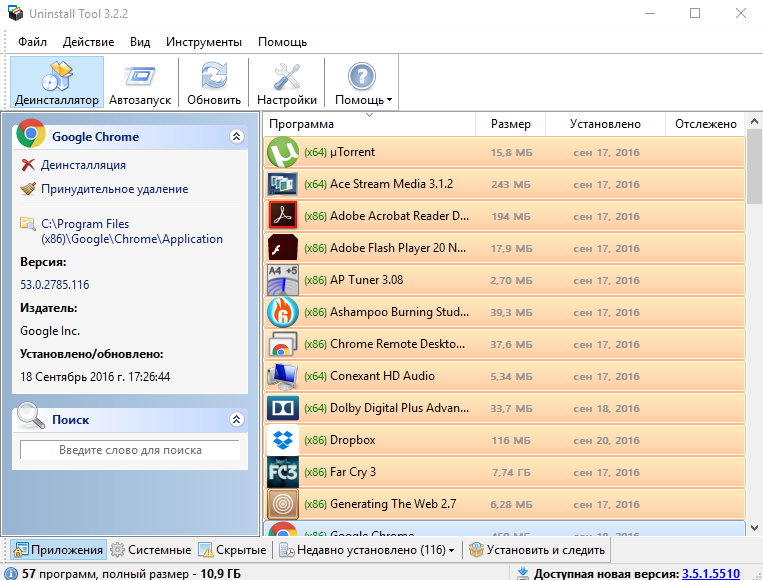 Щелкните здесь, чтобы присоединиться.
Щелкните здесь, чтобы присоединиться.
Программное обеспечение для жителей Канады:
Панель потребителей Home Scan:
Присоединяясь к группе потребителей Nielsen, вы получите возможность влиять на продукты, которые вы видите на полках магазинов, когда идете за покупками.Нажмите здесь
SurveySavvy:
Ваше онлайн-сообщество ждет вас. Присоединяйтесь к Survey Savvy сегодня и получайте деньги за участие в онлайн-опросах! Членство БЕСПЛАТНО. Нажмите здесь
Программное обеспечение для жителей Австралии:
Цифровой голос Nielsen:
Получайте вознаграждение только за использование своего ПК! Зарегистрируйтесь и установите приложение Nielsen для ПК. Вы будете получать крутые призы и, что самое главное, приложение БЕСПЛАТНО! Щелкните здесь, чтобы присоединиться.
Панель для покупателя Aztec:
Станьте частью Aztec Shopper Panel и помогите формировать будущее шоппинга.Вы цените свое время и каждую неделю будете вознаграждены очками, которые можно обменять на множество подарков. Также получите шанс принять участие в розыгрыше призов, чтобы выиграть интересные подарки, подарочные карты и наличные деньги. Присоединяйся сегодня!
Также получите шанс принять участие в розыгрыше призов, чтобы выиграть интересные подарки, подарочные карты и наличные деньги. Присоединяйся сегодня!
Программное обеспечение для жителей Новой Зеландии:
Цифровой голос Nielsen:
Получайте вознаграждение только за использование своего ПК! Зарегистрируйтесь и установите приложение Nielsen для ПК. Вы будете получать крутые призы и, что самое главное, приложение БЕСПЛАТНО! Щелкните здесь, чтобы присоединиться.
Панель потребителей Home Scan:
Присоединяясь к группе потребителей Nielsen, вы получите возможность влиять на продукты, которые вы видите на полках магазинов, когда идете за покупками.Нажмите здесь
Программное обеспечение для жителей Германии:
Цифровой голос Nielsen:
- Чтобы принять участие в исследовании, во-первых, вы должны зарегистрировать учетную запись на их веб-сайте, и они не взимают никаких комиссий. Итак, это лучший способ заработать без вложений.

- После регистрации вам будет предложено загрузить программное обеспечение. Просто выберите операционную систему (зависит от смартфона) и нажмите кнопку.
- Помните, что вы должны установить приложение в течение указанного количества дней, чтобы претендовать на получение вознаграждений.
- Некоторые исследовательские компании разрешают устанавливать приложение также на смартфоны и планшеты. И некоторые из них не позволяют устанавливать программное обеспечение для зарабатывания денег на другие устройства, кроме ПК / ноутбуков.
- Большинство перечисленных здесь исследовательских компаний будут платить вам за участие в ежедневных опросах, помимо установки программного обеспечения. Таким образом, вы можете получать надежный доход в Интернете.
- Маркетинговые компании создают новые возможности для людей из стран, не перечисленных здесь. Итак, добавьте эту страницу в закладки или следите за последними обновлениями в социальных сетях (используйте значки вверху страницы).

- Использование этого программного обеспечения из таких стран, как Пакистан, Африка и т. Д. Бесполезно, потому что вам никогда не заплатят за это.
Рекомендуемый артикул — Микро-вакансии онлайн.
Установка программного обеспечения на ПК с Windows
Урок 20: Установка программного обеспечения на ПК с Windows
/ ru / базовые-навыки работы с компьютером / запуск компьютера в безопасном режиме / содержание /
Установка программного обеспечения на ПК с Windows
Ваш компьютер позволяет делать действительно удивительные вещи.Цифровое редактирование фотографий, сложные компьютерные игры, потоковое видео — все это возможно благодаря различным типам программного обеспечения . Разработчики постоянно создают новые программные приложения, которые позволяют вам делать с компьютером еще больше.
Установка с компакт-диска
С середины 1990-х до конца 2000-х наиболее распространенным способом получения нового программного обеспечения была покупка компакт-диска. Затем вы можете вставить диск, и компьютер проведет вас через установку.
Сейчас практически все программное обеспечение отошло от этой модели. По этой причине многие новые компьютеры больше не имеют компакт-дисков. Однако, если вам все же нужно установить программное обеспечение с компакт-диска, просто вставьте диск в свой компьютер и следуйте инструкциям.
Установка программного обеспечения из Интернета
Сегодня наиболее распространенный способ получить новое программное обеспечение — это загрузить его из Интернета. Такие приложения, как Microsoft Office и Adobe Photoshop, теперь можно приобрести и загрузить прямо на свой компьютер.Таким же образом можно установить и бесплатное программное обеспечение. Например, если вы хотите установить веб-браузер Google Chrome, вы можете посетить эту страницу и нажать кнопку «Загрузить».
Установочный файл будет сохранен на вашем компьютере в формате .exe . Произносится как dot e-x-e , это стандартное расширение для файлов установки на компьютерах Windows. Вы можете выполнить следующие действия, чтобы установить приложение из файла .exe.
Найдите и загрузите .exe файл.
Найдите и дважды щелкните файл .exe. (Обычно он находится в папке « Загрузки ».)
Появится диалоговое окно. Следуйте инструкциям по установке программного обеспечения.
Программное обеспечение будет установлено. Теперь вы можете открыть приложение из меню «Пуск» (Windows 7) или начального экрана (Windows 8).
Советы по поиску программного обеспечения
По нашему опыту, самый простой способ найти новое программное обеспечение — это выполнить поиск в Интернете .:max_bytes(150000):strip_icc()/driver-talent-5aaa65bca474be00196ab072.png) Например, если вы ищете способ отредактировать некоторые личные фотографии на своем компьютере, вы можете запустить поиск в Google и найти бесплатную программу для редактирования фотографий . Если вы не совсем уверены, какое программное обеспечение вам нужно, попробуйте описать задачи, которые вы хотите выполнить. Например, если вам нужен способ создавать списки дел и организовывать встречи, вы можете искать что-то вроде , бесплатного программного обеспечения-органайзера для календаря .
Например, если вы ищете способ отредактировать некоторые личные фотографии на своем компьютере, вы можете запустить поиск в Google и найти бесплатную программу для редактирования фотографий . Если вы не совсем уверены, какое программное обеспечение вам нужно, попробуйте описать задачи, которые вы хотите выполнить. Например, если вам нужен способ создавать списки дел и организовывать встречи, вы можете искать что-то вроде , бесплатного программного обеспечения-органайзера для календаря .
Магазин Windows
Если вы используете Windows 8, вы можете загрузить и установить программное обеспечение из Windows Store .Магазин Windows призван упростить процесс поиска и установки программного обеспечения от сторонних разработчиков — когда вы найдете приложение в магазине Windows, вам не придется выполнять дополнительную работу по его установке.
/ ru / basic-computer-skills / install-software-on-your-mac / content /
Windows 10 в S-режиме: плюсы и минусы
S-режим — это функция Windows 10, которая повышает безопасность и производительность, но требует значительных затрат. Узнайте, подходит ли Windows 10 в S-режиме для ваших нужд.
Узнайте, подходит ли Windows 10 в S-режиме для ваших нужд.
Изображение: Гетти / Дрю Ангерер
В 2017 году Microsoft добавила новую функцию в свою операционную систему Windows 10: режим S, упрощенный, надежно заблокированный и удобный для ПК способ запуска Windows 10. Есть много веских причин для установки. ПК с Windows 10 в S-режиме, включая:
- Это более безопасно, поскольку позволяет устанавливать приложения только из Магазина Windows;
- Он оптимизирован, чтобы исключить использование ОЗУ и ЦП; и
- Все, что делает в нем пользователь, автоматически сохраняется в OneDrive, чтобы освободить локальное хранилище.
Если это звучит как другая ОС, с которой вы знакомы, вы не ошиблись — это очень похоже на ChromeOS от Google для своих Chromebook. Microsoft даже сделала Windows 10 в S-режиме для работы на процессорах ARM, поэтому она специально разработана для работы на оборудовании, которое обычно не запускает Windows 10 очень плавно.
Улучшения производительности и безопасности всегда имеют свою цену, и Windows 10 в S-режиме ничем не отличается. Если вы рассматриваете новый ПК с Windows 10, особенно устройство Surface (они часто поставляются с Windows 10 в стандарте S-режима), убедитесь, что вы знаете, во что ввязываетесь, прежде чем встретить разочаровывающие сюрпризы.
СМОТРЕТЬ: Windows 10 в S-режиме: плюсы, минусы, советы и альтернативы (бесплатный PDF) (TechRepublic)
Pro: Windows 10 в S-режиме более безопасна
Есть одна основная причина, по которой Windows 10 в S-режиме более безопасна: вы можете устанавливать приложения только из Microsoft Store. Думайте об этом как об Интернет-магазине Chrome OS, магазине приложений для iOS или Google Play — вам нужно перейти в одно из этих мест, чтобы получить приложения для своего устройства, что означает, что Apple, Google или Microsoft проверили его на безопасность и производительность. .
Microsoft также ограничивает антивирусное программное обеспечение своим собственным встроенным центром безопасности Защитника Windows и заявила в своих часто задаваемых вопросах по Windows 10 S, что «единственное известное антивирусное программное обеспечение, совместимое с Windows 10 в S-режиме, — это версия, которая поставляется с ним. . »
Подобно другим ОС, управляемым производителем сверху донизу, его функциональная совместимость является его сильной стороной, когда дело доходит до вашей безопасности.
Против: безопасность достигается за счет удобства использования
Устойчивость Windows 10 в S-режиме имеет несколько недостатков.
Как упоминалось выше, вы можете устанавливать приложения только из Microsoft Store. Поначалу это может показаться не таким уж большим делом (потому что наверняка нужные вам приложения будут в Microsoft Store), но профессиональным пользователям нужно много вещей, которые загружаются из Интернета или устанавливаются с помощью других платформ управления приложениями.
Режим
S означает отсутствие программного обеспечения Adobe, приложений Apple, приложений для видеоконференцсвязи сторонних производителей и программного обеспечения безопасности сторонних производителей — короче говоря, если он поступает на ПК с Windows через стороннюю организацию, он не подходит S режим вообще.
Это включает в себя веб-браузеры, и это убийство многих людей. Пользователи режима S придерживаются Edge в качестве браузера и Bing в качестве поисковой системы по умолчанию. Чтобы еще больше ограничить возможности просмотра, даже если Chrome или Firefox были установлены на компьютере в режиме S (ни один из них не доступен в Microsoft Store), его нельзя было установить в качестве браузера по умолчанию, а также нельзя изменить поисковую систему по умолчанию.
Pro: Windows 10 в S-режиме идеально подходит для крупномасштабных корпоративных и образовательных развертываний
Предлагая S-режим, Microsoft пытается конкурировать на двух рынках, на обоих из которых в настоящее время доминируют Chromebook: студенты и крупные предприятия с множеством машин для управления.
У школ и предприятий есть общие потребности в оборудовании — им нужно развернуть множество машин для множества людей, они нуждаются в блокировке, чтобы пользователи не заразились вредоносным ПО или не потеряли машину, заполненную конфиденциальными данными, и им нужно, чтобы они были дешевыми.
S-режим был создан для удовлетворения этих потребностей, при этом он является знакомым интерфейсом, с которым большинство пользователей компьютеров работали хотя бы раз в своей жизни. Режим Windows 10 S выглядит и ощущается так же, как при использовании Windows 10 Home, Pro или Enterprise, но позволяет администраторам держать пользователей под контролем.
Windows 10 в S-режиме также предназначена для работы на ПК гораздо более низкого уровня, не перегружая их оборудование, а это означает, что простое развертывание ПК для пользователя, которому нужен только доступ к приложениям Office и веб-браузеру, может быть более доступным для предприятий и школ, чем когда-либо прежде, и идеально подходит для бизнеса и образовательных учреждений.
Pro: легко перейти на полную версию Windows 10
Если вы купили компьютер с Windows 10 с установленным режимом S, вы, возможно, были удивлены тем, что у вас не получилось.Не расстраивайтесь — вы не застряли в S-режиме. Фактически, вы можете выйти из S-режима в любой момент.
Чтобы переключиться из режима S в скрытую за ним полную версию Windows 10, перейдите в Настройки | Обновление и безопасность | Активация. В меню «Активация» найдите «Переключиться на Windows 10 Pro» (или «Домашняя» — вы увидите один из двух вариантов, в зависимости от того, какая версия Windows 10 установлена на вашем компьютере).
Если щелкнуть Switch, откроется Microsoft Store и предложит «Получить» полную версию, как при установке приложения.Как только вы это сделаете, ваш компьютер переключится на полную версию Windows 10, и вы сможете свободно устанавливать любые приложения, какие захотите.
Предупреждаем: выход из режима S — это улица с односторонним движением. После того, как вы отключите S-режим, вы не сможете вернуться, что может быть плохой новостью для кого-то, у кого на слабом ПК не очень хорошо работает полная версия Windows 10.
Другой компромисс при деактивации режима Windows 10 S заключается в том, что вы берете безопасность в свои руки, и без ограничений на установку гораздо проще оказаться зараженным вредоносным ПО.Как всегда, обязательно дважды проверьте, что переход на полную версию Windows 10 необходим для ваших нужд, и посмотрите в Интернете, чтобы узнать, соответствует ли ваш компьютер требованиям к оборудованию для запуска полной версии.
Еженедельный бюллетень Microsoft
Будьте инсайдером Microsoft в своей компании, прочитав эти советы, рекомендации и шпаргалки по Windows и Office.Доставка по понедельникам и средам.
Зарегистрироваться Сегодня
См. Также
Как настроить новый компьютер
Итак, у вас есть новый компьютер. Потрясающий! Эта скромная металлическая коробка — ключ к огромному миру возможностей.Он может помочь вам во всем: от управления финансами до поддержания связи с семьей и выпуска пара в Steam.
Но новый компьютер не похож на новую машину; нельзя просто повернуть ключ и прижать педаль к металлу. Хорошо, может быть, можно — но не стоит. Выполнение всего нескольких простых действий при первом запуске может сделать его безопаснее, быстрее и лучше подготовиться к будущему. Вот как правильно настроить новый ноутбук или настольный компьютер, шаг за шагом.
Запустите Центр обновления Windows на своем новом ПК
Первый шаг, безусловно, самый утомительный. Вы не должны копаться в Интернете, если ваша копия Windows не имеет полностью обновленных исправлений и точек. А теперь о плохих новостях: в зависимости от того, как долго ваш компьютер находится на розничной полке, это может занять минуты или часы. В любом случае это должно быть сделано.
Microsoft выпускает новые исправления для Windows 10 не реже одного раза в месяц. Самым последним обновлением основных функций для операционной системы стало обновление Windows 10 October 2020 Update; эти более крупные «вехи» выпускаются дважды в год.Если на вашем компьютере не установлены все исправления, возможно, вам не хватает основных исправлений безопасности и заметных новых функций.
Брэд Чакос / IDG
Продолжайте обновлять Windows, пока не появится сообщение о том, что вы все поняли.
Сначала убедитесь, что ваш компьютер подключен к Интернету. В Windows 10 откройте меню «Пуск» и перейдите к Параметры > Обновление и безопасность > Проверить наличие обновлений . Ваша система будет искать и находить обновления. Загрузите и установите их, затем перезагрузите компьютер и сделайте это снова… и снова… и снова… пока проверка обновлений не вернет новые записи.Будем надеяться, что не займет слишком много времени для , но в худшем случае обновление нового компьютера может занять час или больше.
С другой стороны, Windows 10 будет загружать и устанавливать новые обновления по мере их выпуска в будущем. Вам просто нужно преодолеть эту начальную горбушку!
Установите свой любимый браузер
Просмотр веб-страниц в незнакомом браузере похож на попытку танцевать танго, когда вы носите чужую обувь. Это можно сделать, но это некрасиво. Вот прямые ссылки для Chrome, Firefox и Opera, если Edge вам не нравится.
Chrome был нашим выбором на протяжении многих лет, но версия Microsoft Edge на основе Chromium расстроила давнего чемпиона в нашем последнем раунде тестирования веб-браузеров. Edge — лучший браузер, который вы можете использовать прямо сейчас, если вы не против отказаться от Chrome, и, что еще лучше, это Windows 10 по умолчанию. Если ваши вкусы более экзотичны, вы всегда можете попробовать один из этих 10 малоизвестных, узкоспециализированных браузеров.
Настройте систему безопасности вашего нового ПК
Теперь, когда вы переоделись во что-то более удобное, пришло время поставить своих охранников в ряд.
Брэд Чакос / IDG
Безопасность Windows в Windows 10.
Лучший антивирус в целом
Windows 10 поставляется с включенной по умолчанию безопасностью Windows, если на вашем ноутбуке или настольном компьютере нет сторонней антивирусной версии. Безопасность Windows — надежное, если не слишком детальное решение, чрезвычайно простое в использовании, отличное для обнаружения вредоносных программ и, вероятно, достаточно хорошее для большинства людей. Однако это не самое полнофункциональное решение для защиты от вредоносных программ. Вы даже не можете запланировать сканирование! Руководство PCWorld по лучшему антивирусу для ПК с Windows может помочь вам найти все необходимые инструменты для защиты вашего ПК.
У нас также есть руководство по созданию надежного бесплатного пакета безопасности, но оно требует больше усилий и усилий, чем варианты антивируса премиум-класса.
Очистите компьютер от вредоносного ПО
После того, как вы защитили свой компьютер, пора начать выкапывать мусор из вашего ПК.
Вы можете пропустить этот шаг, если вы собрали свой собственный ПК с Windows. Обычная установка Windows не приводит к загромождению жесткого диска лишним мусором. Но ПК в штучной упаковке от известных производителей неизбежно полны вредоносного ПО.
Брэд Чакос / IDG
Самый простой способ избавиться от мусора — это ввести «Добавить и удалить программы» в поле поиска Windows 10, а затем выбрать параметр, который появляется в верхней части результатов. Просмотрите список и удалите все нежелательные программы. Не удаляйте приложения от производителей вашего оборудования — оставьте программное обеспечение от Intel, AMD, Nvidia, Microsoft, HP или Lenovo в покое, например, — но не стесняйтесь удалять любые пакеты, которые вы видите. Некоторые из наиболее часто предустановленных приложений — это пробные версии антивируса, Dropbox, Candy Crush, Netflix, Spotify, «Коллекции приложений» и другие.
Если вы предпочитаете уничтожить все вышеперечисленное, Microsoft также предлагает загружаемый инструмент, который устанавливает чистую копию самой последней версии Windows 10 Home или Windows 10 Pro, но без любых приложений, которые не являются частью Windows по умолчанию Microsoft 10 настройка. Он серьезно не мешает, поскольку Microsoft делает упор в описании инструмента: «Использование этого инструмента удалит все приложения, которые не входят в стандартную комплектацию Windows, включая другие приложения Microsoft, такие как Office. Он также удалит большинство предустановленных приложений, включая приложения производителя, приложения поддержки и драйверы.”
Этот инструмент удалит все ключи продукта или цифровые лицензии, связанные с этим программным обеспечением, поэтому, если вы хотите, чтобы какое-то программное обеспечение (например, Office) не удалялось, не забудьте записать ключ продукта перед использованием. Инструмент «нового старта» от Microsoft, для его поиска используется что-то вроде Belarc Advisor.
Заполните свой новый компьютер программным обеспечением
Почему мы вычищали весь этот хлам? Чтобы освободить место для своих вещей, глупо. Новое оборудование просто требует программного обеспечения для соответствия!
Оснащение вашего оборудования — это сугубо личное дело, но если вы ищете предложения, у PCWorld есть руководство по лучшим бесплатным программам, которые настолько полезны, так удобны, настолько откровенно полезны полезны , что они будут приветствоваться на довольно много любого ПК.Эти обзоры также могут направить вас к одному из лучших программ в мире:
Направляйтесь к Ninite, когда придет время установить все это программное обеспечение. Ninite позволяет вам устанавливать сразу несколько бесплатных приложений по вашему выбору, вплоть до автоматического отключения связанного вредоносного ПО, которое многие бесплатные программы пытаются внедрить в процесс установки. Это замечательно удобный инструмент, который избавляет от необходимости загружать новый компьютер.
Создайте резервную копию вашего нового компьютера
После всего этого ваш компьютер, наконец, готов к работе: он безопасен, обновлен, очищен от мусора и полон программного обеспечения, настроенного в соответствии с вашими конкретными потребностями.Конец близок! Но мы еще не закончили juuuuuust .
Теперь, когда ваш компьютер находится в боевой форме, самое время создать клон или образ вашего основного жесткого диска, с которого загружается Windows, и сохранить его на другом жестком диске. Клон или образ создают копию моментального снимка вашего диска, которую вы можете использовать для загрузки Windows, если ваш основной диск отказывает фантому. Наличие образа вашей системы в ее текущем обновленном, настраиваемом состоянии без вредоносного ПО избавляет вас от необходимости повторять всю эту беготню, если вам когда-либо придется переустанавливать Windows по какой-либо причине.
Лучшее программное обеспечение для резервного копирования Windows
Так в чем разница между клоном и изображением? По сути, клон создает точную копию вашего жесткого диска на другом диске — файлы, главную загрузочную запись и все такое. Клон использует весь жесткий диск, но он автоматически подключается, если вам когда-либо понадобится. С другой стороны, изображения создают единый гигантский файл, содержащий все, что есть на вашем компьютере. Чтобы подготовить резервную копию образа к работе после аварии, потребуется немного больше работы, но у вас будет больше гибкости в том, как ее сохранить, поскольку это, по сути, просто отличный большой файл.Если вам интересно, у Lincoln Spector есть более подробное сравнение.
Существуют отличные инструменты резервного копирования, которые позволяют создавать клоны и образы, о которых мы подробно рассказываем в обзорах PCWorld о лучшем программном обеспечении для резервного копирования Windows и лучших онлайн-сервисах резервного копирования. Не хотите платить за защиту данных? Мы также собрали лучшие бесплатные варианты резервного копирования, и если вы не против выполнить более техническую работу, чтобы сэкономить немного денег, мы шаг за шагом объясним, как использовать собственный инструмент Windows для создания образов в руководстве PCWorld по созданию бесплатного , надежная система резервного копирования.Однако используйте или . Регулярное резервное копирование — единственный спаситель ваших данных в случае бедствия.
Необязательно: обновите драйверы вашего нового ПК
Этот шаг не для всех. Мало что может привести к появлению неприятных призраков в вашей машине быстрее, чем водитель, который по какой-то причине отказывается вести себя хорошо. Если ваш настольный компьютер из коробки работает нормально, и вы планируете выполнять только базовые задачи, такие как просмотр веб-страниц, работа с Office и тому подобное, не стесняйтесь забыть свой компьютер, даже если у есть драйверы , и продолжайте на.Центр обновления Windows в любом случае должен был найти достаточно новые драйверы для вашего оборудования.
Вы потратите некоторое время на просмотр диспетчера устройств, если вы собрали собственный компьютер и вам нужно обновить драйверы вручную.
Но если вы собрали самодельную установку или собираете игровую машину, неплохо было бы посмотреть, доступны ли для вашего оборудования более новые драйверы. Центр обновления Windows не всегда находится на переднем крае обновления драйверов, и новые драйверы, скажем, для вашей материнской платы или сетевой карты могут предоставить полезные функции и обновления производительности.Геймерам придется довольно часто обновлять драйверы видеокарт, чтобы обеспечить оптимальную производительность в новейших играх. (К счастью, вы можете легко сделать это с помощью обязательных графических пакетов Nvidia и AMD, и они сообщат вам, когда появятся новые.)
Руководство PCWorld по обновлению драйверов Windows содержит всю информацию, необходимую для продолжения. Он был написан для Windows 8, но если вы ищете Диспетчер устройств в Windows 10, все те же шаги, описанные в статье, по-прежнему применимы.Если драйверу каким-то образом удается запустить ваш компьютер, не бойтесь, поскольку Windows автоматически создает точку восстановления системы при установке новых драйверов устройств.
И если истинная катастрофа случится в каком-то причудливом, крайнем случае, у вас будет резервное изображение, которое вы создали — правильно ?
Необязательно: узнайте о своем новом компьютере
Теперь, когда вся тяжелая работа сделана, найдите время, чтобы изучить все укромные уголки Windows 10 — в ней спрятано очень много удивительно мощных, совершенно полезных инструментов и приемов. его глубины.Ознакомьтесь с руководством PCWorld по лучшим советам, инструментам и приемам Windows 10, которое мы обновляем с каждым крупным обновлением Windows дважды в год. Вы получите много полезных знаний.
Заключение
На этом этапе вы почти готовы к работе. Конечно, есть и другие задачи, которые вам следует выполнить, например, перемещение файлов со старого ПК и сохранение ключей продукта для Windows и другого установленного программного обеспечения (опять же, Belarc Advisor отлично подходит для этого), но вы можете сделать все это на своем досуг.А пока просто наслаждайтесь славой владения новым ПК, зная, что он полностью оптимизирован, защищен от атак и может быть восстановлен в случае бедствия.
Наслаждайтесь!
Примечание. Когда вы покупаете что-то после перехода по ссылкам в наших статьях, мы можем получить небольшую комиссию.Прочтите нашу политику в отношении партнерских ссылок для получения более подробной информации.
приложений Android на Windows 11? Ага. Как это работает, какие приложения вы получите, когда скачать
Windows 11 будет запускать приложения Android.
Сара Тью / CNET
Microsoft представляет приложения для Android в своем новом магазине приложений, о чем софтверный гигант объявил на мероприятии по запуску Windows 11 в четверг.Ускоренный способ использования приложений Android на ПК с Windows будет интегрирован в новую операционную систему Windows 11 после ее запуска — Microsoft еще не объявила официальную дату выпуска, но сообщила, что Windows 11 появится в этом праздничном сезоне.
В настоящее время приложения Android доступны для использования в Windows 10, но только с приложением «Ваш телефон», которое Microsoft выпустила в прошлом году. В Windows 11 также будет представлена усовершенствованная версия виджетов рабочего стола для персонализации внешнего вида вашего ПК.Кроме того, в Windows 11 появятся новые игровые функции Xbox.
Мы объясним все, что мы знаем о приложениях Android на вашем будущем ПК с Windows 11.
Сейчас играет:
Смотри:
Объяснение приложений Android в Windows 11
3:56
Когда я смогу начать использовать приложения Android на моем компьютере?
Microsoft не объявила официальную дату, когда Windows 11 станет доступной для широкой публики, но мы знаем, что она будет доступна в этот праздничный сезон.Ожидается, что после запуска приложения для Android появятся в новом магазине через магазин приложений Amazon. Вот как прямо сейчас можно использовать некоторые приложения Android в Windows 10.
Придется ли мне платить за обновление до Windows 11, чтобы начать использовать приложения Android?
Скорее всего, нет. Microsoft заявила, что Windows 11 будет доступна в качестве бесплатного обновления для соответствующих требованиям ПК с Windows 10 и на новых ПК в этот праздничный сезон. Вы можете проверить, соответствует ли ваш компьютер требованиям, посетив Windows.com и загрузив приложение PC Health Check.Бесплатное обновление будет доступно в 2022 году.
Windows 11 появится как раз к праздникам.
Скриншот Кэти Тиг / CNET
Какие приложения будут доступны в Windows 11?
Microsoft перенесет все приложения для Android из магазина приложений Amazon (в настоящее время их почти 500 000) в свой магазин. Сюда входят Disney Plus, TikTok, Netflix, Pinterest, Uber и другие, но не все приложения для Android в магазине Google Play (около 3.5 миллионов).
Смогу ли я сразу загрузить приложения для Android, когда получу Windows 11?
Да, но есть загвоздка. Если вы пытаетесь загрузить приложение для Android, вам необходимо загрузить приложение Amazon Appstore и войти в свою учетную запись Amazon, чтобы сделать это.
Здесь вы найдете все, что нужно знать о функциях Windows 11. Кроме того, посмотрите все, что Microsoft анонсировала во время своего виртуального мероприятия.
Будьте в курсе последних новостей Microsoft, а также обзоров и советов по ПК с Windows.
Скачать Slack для Windows | Slack
Добро пожаловать в Slack! Рад видеть тебя здесь. Давайте начнем!
NextPrevious
действия, активность, журналы доступа, доступность, добавление, добавление приложения, добавление участников, добавление в Slack, администраторы, все пароли, аналитика, Android, объявление, объявления, каталог приложений, значок приложения, Apple Watch, утверждение приложения, архив, Asana, Atlassian, приложения для автоматизации, значок, сведения о платеже, выставление счетов, Bitbucket, пользователь-бот, ящик, просмотр, звонки, вызовы:, отмена, изменения, каналы, канал мгновенно, управление каналами, уведомление о канале, предложения каналов, домены заявок, закрыть, культура компании, экспорт соответствия, составить, компьютеры, беседы, преобразовать, подключить, подключенные учетные записи, подключение, подключение, копирование сообщений, создать, настройка, настройка, пользовательский SAML, пользовательский, группы поддержки клиентов, экспорт данных, данные безопасность, деактивация, каналы по умолчанию, удаление, удаление, развертывание Slack, рабочий стол, прямые сообщения, каталог, отключение, обнаружение и присоединение, Discovery API, отображаемое имя, DM, не беспокоить, домен, домены, переход на более раннюю версию, Dropbox, дублирующиеся учетные записи, редактировать, редактирование, образование, адрес электронной почты, электронная почта, смайлики, смайлики, Enterprise ise Grid, управление мобильностью предприятия, руководители, экспорт, неудавшиеся платежи, справедливое выставление счетов, часто задаваемые вопросы, поиск, форматирование, форматирование, платформа для приложений, бесплатные пробные версии, общие, начало работы, GIPHY, интеграция с GitHub, организация GitHub, GitHub, глоссарий, Google Приложения, Календарь Google, Google Диск, гости, основные моменты, HipChat, человеческие ресурсы, IFTTT, импорт, входящие веб-перехватчики, интеграции, iOS, приглашение, ИТ-команды, Jira, присоединиться, следить, раскладка клавиатуры, сочетания клавиш, доступ к связке ключей, ключевое слово уведомления, язык, языки, выход, предварительный просмотр ссылок, загрузка, ограничения, ссылки, Linux, Mac, управление рабочей областью, управление приложениями, управление участниками, маркетинг, упоминание, объединение, действия с сообщениями, отображение сообщений, отображение сообщений, продукты Microsoft, мобильный, мобильный push, перемещение каналов, перемещение рабочих областей, несколько, отключение звука, имя, имена, шум, некоммерческая организация, уведомление, OneDrive, на борту, владельцы, пароль, оплата, платежи, разрешения, телефоны, PIN-код, подписка, подписки, подписка Plus, опросы, основное право собственности, политика конфиденциальности, расстановка приоритетов задач, частный, частный канал el, личные заметки и файлы, управление проектом, общедоступный канал, цель, быстрое переключение, цитата, реактивация, чтение, набор, информация о реферере, напоминание, удаление, переименование, сохранение, запрос новой рабочей области, роль, роли, RSS, продажи, Salesforce, SAML, SCIM, подготовка SCIM, программа чтения с экрана, поиск, отправка, продолжительность сеанса, совместное использование сообщений, общий доступ, общий канал, общие каналы, боковая панель, вход, выход, режим регистрации, единый вход, Slack Day , Slack для команд, уведомления Slack, сохранение заметок и файлов, соглашения об уровне обслуживания, ServiceNow, подписка, статус Slack, Slackbot, команды косой черты, фрагмент, отложить, разработчики программного обеспечения, звездочка, статистика, шаг, синхронизация, планшеты, налог, темы , часовой пояс, советы, списки дел, тема, каналы сортировки, условия обслуживания, Trello, устранение неполадок, получение неполадок, тур, Twitter, двухфакторная аутентификация, непрочитанные сообщения, обновления, обновление, загрузка, имя пользователя, группы пользователей, URL, праздник, поставщик и денежный перевод, видео, голосовой вызов, голос, что есть, что важно, белый список, Windows Phone, Windows, работа в, приложения рабочего пространства, создание рабочего пространства запросы, обнаружение рабочей области, настройки рабочей области, Wunderlist, ваши действия, Zapier, масштабирование, функции, # общие, хранилище файлов, сообщения, темный режим, тема, Workflow Builder, голос, видео, совместное использование экрана, рабочие процессы, календарь Outlook, приглашенные участники, передача права собственности, белый список, управление ключами предприятия, безопасность транспортного уровня, строгая аутентификация клиентов, CSV, текстовый файл, рабочее время,
Искать «[термин]» См. [n] + другие результаты →
Использование Slack в Windows никогда не помогало стало проще с настольным приложением Slack.Чтобы начать работу, ознакомьтесь с описанными ниже шагами.
Загрузить Slack для Windows можно двумя способами: со страницы загрузки Slack или из Microsoft Store.
Скачать из Slack
Магазин Microsoft
Чтобы установить приложение Slack, вам потребуется Windows 7 или более поздняя версия. Вот как загрузить приложение на рабочий стол:
- Посетите slack.com/downloads.
- Нажмите Скачать .
- После завершения загрузки дважды щелкните файл (с именем SlackSetup.exe ). Slack запустится автоматически после установки.
После установки приложения вы можете дважды щелкнуть значок Slack при следующем запуске.
Чтобы загрузить приложение Slack из Microsoft Store, вам потребуется Windows 10 с установленным юбилейным обновлением:
- Найдите Slack в Microsoft Store.
- Нажмите Загрузите приложение .
- После установки приложения найдите и выберите Slack в меню «Пуск», чтобы запустить его.
Примечание. Если у вас уже установлено приложение Slack на рабочем столе, мы рекомендуем удалить его перед загрузкой другой версии.
После того, как вы установили приложение Slack, вы можете войти в рабочее пространство, участником которого вы уже являетесь, присоединиться к рабочему пространству или создать свое.
Приложение Slack для Windows предлагает набор настраиваемых параметров на выбор.
Автоматическое открытие Slack
Разрешить автоматический запуск Slack при включении компьютера.Вот как:
- На рабочем столе щелкните название своей рабочей области в левом верхнем углу.
- Выберите в меню Preferences .
- Выберите вкладку Advanced .
- В разделе Другие параметры установите флажок рядом с Запускать приложение при входе в систему .
- Установите флажок рядом с Скрывать окно при запуске при входе в систему , если вы хотите, чтобы Slack начинал сворачиваться в области уведомлений при включении компьютера.
Примечание: Параметр скрывать окно при запуске при входе в систему доступен только для той версии приложения Slack, которую вы можете загрузить с нашего веб-сайта.
Запуск Slack в фоновом режиме
Разрешите Slack работать в фоновом режиме в панели уведомлений в свернутом виде. Вот как:
- На рабочем столе щелкните название своей рабочей области в левом верхнем углу.
- Выберите в меню Preferences .
- Выберите вкладку Advanced .
- В разделе Другие параметры установите флажок рядом с Оставить приложение запущенным в области уведомлений, когда окно закрыто .
Отлично!
Спасибо за ваш отзыв!
Если вы хотите, чтобы сотрудник нашей службы поддержки ответил вам, отправьте сообщение по адресу [email protected].
Понятно!
Если вы хотите, чтобы сотрудник нашей службы поддержки ответил вам, отправьте сообщение по адресу feedback @ slack.com.
Если вы хотите, чтобы сотрудник нашей службы поддержки ответил вам, отправьте сообщение по адресу [email protected].
Ой! У нас проблемы. Пожалуйста, повторите попытку позже.
Как запускать приложения Android на вашем ПК или Mac
Android почти везде. Теперь вы можете найти Android в телефонах, планшетах, гибридных устройствах, носимых устройствах, таких как часы, бытовая техника, а вскоре эта ОС станет частью автомобилей. Мы протестировали несколько различных способов запуска приложений Android на ПК, но только одно приложение смогло работать надежно — Bluestacks.Получить другие решения, такие как официальный Android SDK, было более сложной задачей, и, в конце концов, мы считаем, что Bluestacks быстр, надежен и прост в использовании, что делает его единственным выбором для большинства пользователей. Вот как запустить его на вашем компьютере.
- Зайдите в Bluestacks и нажмите Download App Player. Нажмите кнопку загрузки для Windows слева или Mac справа.
- Теперь откройте установочный файл и следуйте инструкциям на экране, чтобы установить Bluestacks. Инструкции просты, как и при установке любой другой программы на ваш компьютер.
- Запустите Bluestacks после завершения установки. Вы можете увидеть уведомление о том, что ваш графический драйвер нуждается в обновлении. Просто нажмите кнопку «Закрыть», когда увидите всплывающее окно, чтобы запустить Bluestacks.
- Теперь вы увидите окно, в котором работает Android. Нажмите на большой значок поиска вверху> введите название приложения> выберите «Search Play for …», чтобы получить приложения из Google Play.
- 5) Вам нужно будет войти в систему, используя свою учетную запись Google, как только вы начнете искать приложения в Google Play.Как только это будет сделано, вы сможете установить большинство игр и приложений — некоторые из них, для подтверждения которых используется действующая SIM-карта, например WhatsApp, не будут работать на вашем компьютере. В то время как более старые версии Whatsapp позволяют вручную вводить проверочный код, полученный на другом устройстве, WhatsApp больше не позволяет вводить проверочный код вручную. Он отправляет проверочный код по SMS и проверяет, получил ли ваш зарегистрированный номер телефона это текстовое сообщение. Затем WhatsApp автоматически извлекает этот код для регистрации вашего устройства.На Bluestacks нам удалось установить WhatsApp, но произошла ошибка проверки. Итак, WhatsApp не работает с этим программным обеспечением.
- Установка приложений проста. Просто используйте кнопку поиска на главном экране и нажмите Search Play для, как описано в шаге 4. Это откроет Google Play, где вы можете нажать «Установить», чтобы получить приложение.
- Bluestacks имеет приложение для Android, поэтому при необходимости вы можете синхронизировать установленные приложения между вашим ПК и устройством Android.
- Хотя вы можете использовать мышь для имитации касаний и смахиваний, Bluestacks также поддерживает аппаратные клавиатуры для некоторых игр, таких как Temple Run.Это означает, что вы можете играть в эти игры, используя клавиатуру вашего компьютера. Если у вас есть предпочтительный текстовый редактор на Android, вы также можете печатать с клавиатуры.
- Bluestacks предоставляется бесплатно на короткое время (полчаса), после чего вас просят платить 2 доллара (примерно 120 рупий) в месяц; или вместо этого вы можете каждый день устанавливать несколько спонсируемых приложений. Это не сильно затрудняет работу, поскольку вам не нужно открывать спонсируемое приложение, и вы можете легко удалить его сразу после завершения установки. Для этого щелкните значок «Все приложения» вверху> «Настройки»> «Приложения».Теперь выберите спонсируемое приложение и нажмите кнопку «Удалить».
Удалось ли вам запускать Android-приложения со своего компьютера? Есть ли другие методы, которые мы упустили? Сообщите нам об этом в комментариях. Для получения дополнительных руководств посетите наш раздел «Как сделать».
Чтобы быть в курсе последних технических новостей и обзоров, подписывайтесь на Gadgets 360 в Twitter, Facebook и Google News.


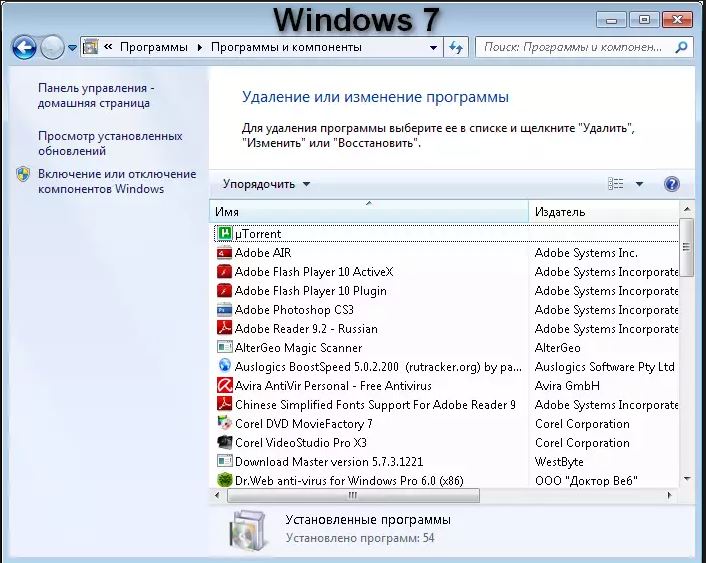
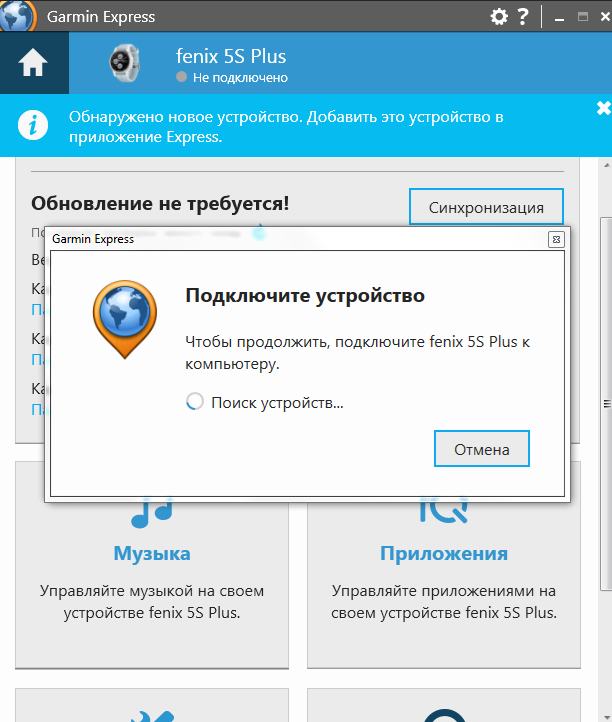


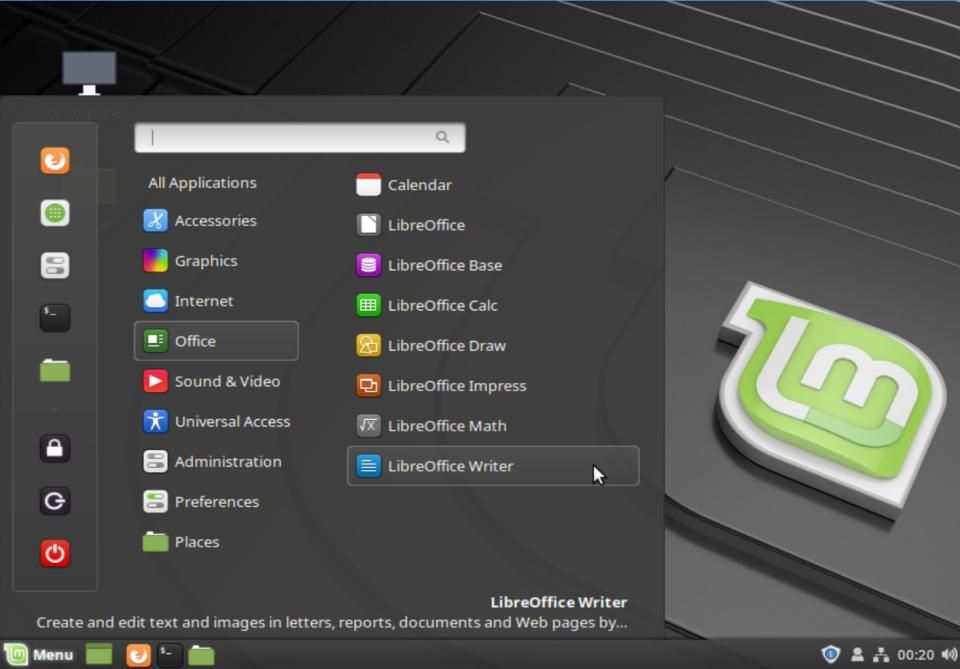
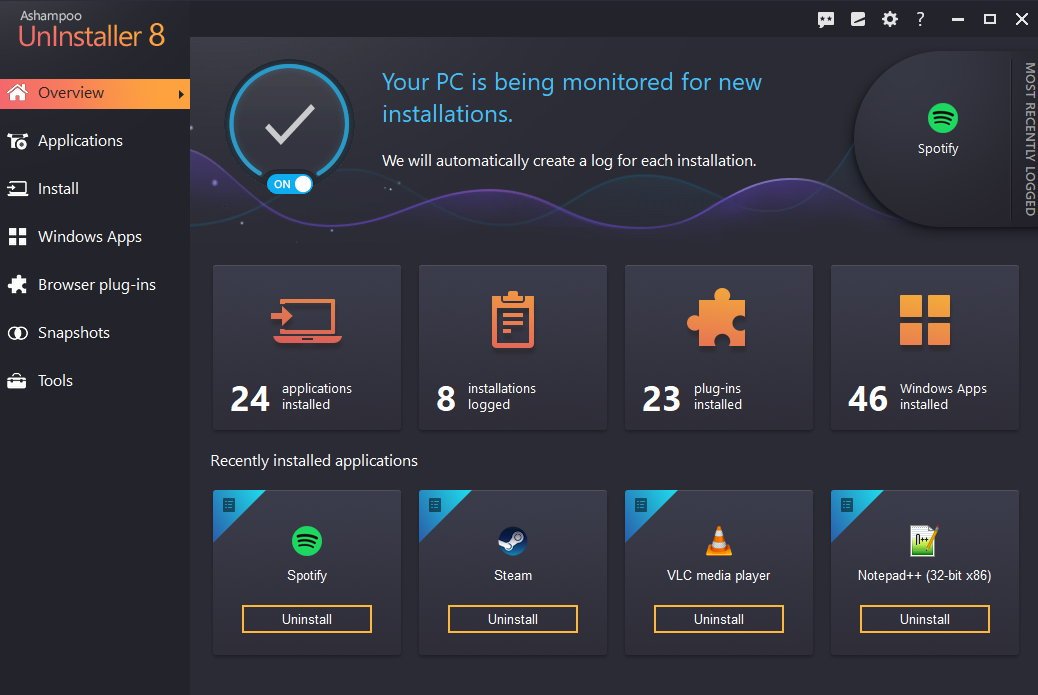 Фактически, перед вами – полноценный брокер, который может дать рекомендации по активам, предоставить всю необходимую информацию и помочь вам сделать прогноз.
Фактически, перед вами – полноценный брокер, который может дать рекомендации по активам, предоставить всю необходимую информацию и помочь вам сделать прогноз. Высока вероятность, что в формуле учитывается, сколько проходит времени до того, как юзер сносит приложение. Среднее время можно посмотреть в Google Play Console, по этому нет сомнений, что Google уделяет этому внимание. В нашем случае данные будут плохие.
Высока вероятность, что в формуле учитывается, сколько проходит времени до того, как юзер сносит приложение. Среднее время можно посмотреть в Google Play Console, по этому нет сомнений, что Google уделяет этому внимание. В нашем случае данные будут плохие.